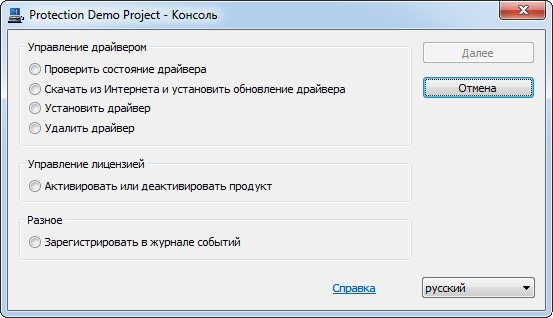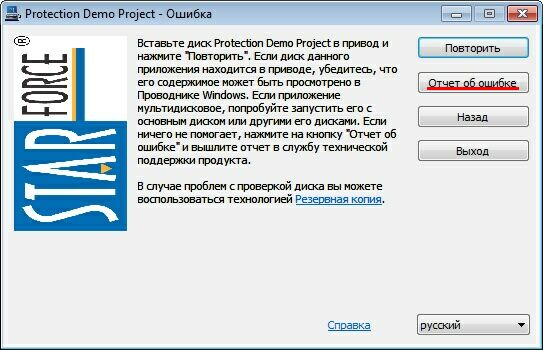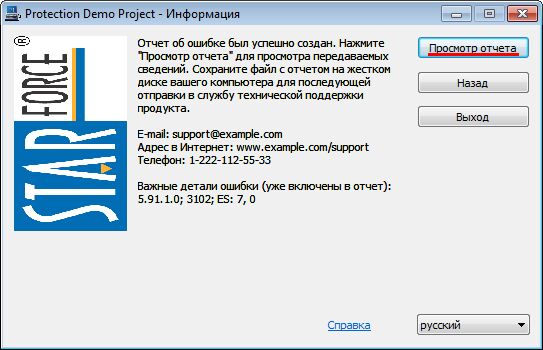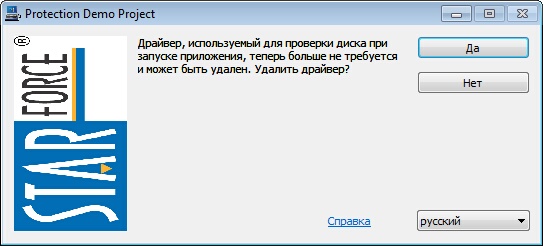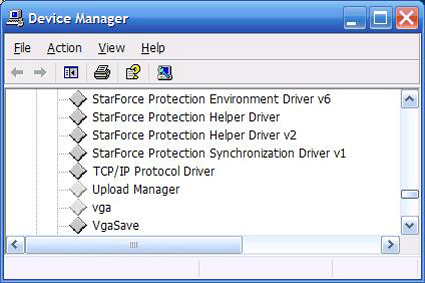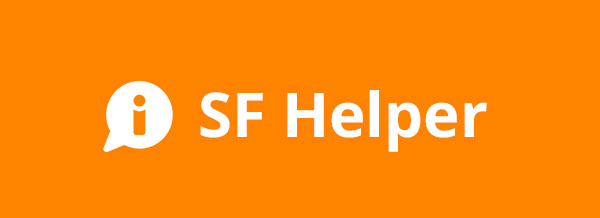 |
Если вы столкнулись с проблемой при работе с защищенным приложением, пожалуйста, воспользуйтесь утилитой SF Helper. Это поможет вам диагностировать проблему и решить ее быстрее. |
Мы просим вас, уважаемые пользователи, внимательно прочитать информацию, приведенную ниже. Она позволит вам быстрее решить проблему.
Как узнать защита какой версии у меня установлена?
-
Приложения, защищенные версией системы защиты до 4.05.007.005
Никогда не смогут работать под Windows 10.
Пользователям программ, защищенных версиями до 4.05.007.005, следует обращаться к разработчикам и издателям таких программ для получения патча, с включенной поддержкой Windows 10.
Компания StarForce предоставляет возможность всем разработчикам и издателям, чьи программные продукты защищены версиями до 4.05.007.005, бесплатно перезащитить их и выпустить соответствующие патчи. Пожалуйста, свяжитесь с вашим менеджером для уточнения деталей и организации перезащиты*.
-
4.05.007.005 – 5.0
Будут работать под Windows 10 после обновления драйвера.
В случае возникновения проблем с запуском приложений, защищенных этими версиями, необходимо обновить драйвер защиты, используя утилиту SFUPDATE. Если обновление не помогает, то нужно попробовать сначала удалить драйвер утилитой SFREMOVE, после чего установить драйвер снова, запустив защищённое приложение, и затем обновить. Защищённое приложение, утилиты SFUPDATE и SFREMOVE следует запускать от имени администратора.
Также вы можете повысить версию системы защиты с помощью патча от производителя защищенной программы, если он существует.
-
5.50 — 5.70
Возможно потребуется обновление драйвера.
В случае возникновения проблем с запуском программ, защищенных этими версиями, необходимо обновить драйвер защиты через утилиту protect.exe/pcnsl.exe. Если обновление не помогает, то нужно сначала удалить драйвер с помощью утилит protect.exe/pcnsl.exe, после чего установить драйвер снова, запустив защищённое приложение, и затем обновить. Защищённое приложение и утилиту protect.exe/pcnsl.exe следует запускать от имени администратора.
Также вы можете повысить версию системы защиты с помощью патча от производителя защищенной программы, если он существует.
-
5.91 — и выше
Полная поддержка Windows 10.
Данная информация актуальна как для 32-битных, так и для 64-битных версий Windows 10.
Если версия системы защиты поддерживает Windows 10, но у вас проблемы с запуском приложения, пожалуйста, обратитесь в техническую поддержку.
* Предложение действительно только для выпуска патчей для сегмента компьютерных игр.
Мы привыкли видеть, что проблемы запуска игр обычно возникают у пиратских копий игр, а лицензионные игры либо без проблем, либо проблемы быстро решаются выходом очередного патча. Но что делать, если проблема с запуском игры возникает не из за самой игры, а из за ее защиты? Подобная проблема имеется у лицензионных игр, с системой защиты StarForce. Лицензионные игры 2000-х годов отказываются запускаться на Windows 8, 8.1, 10, а некоторые даже на Windows 7. Суть проблемы в том, что при запуске игры, StarForce отказывает при проверки наличия оригинального диска с игрой, ссылаясь на то, что якобы на компьютере установлена программа- эмулятор, создающая образы дисков. При чем, такая программа может отсутствовать на ПК.
Казалось бы, совсем не актуальная тема! Но иногда так хочется поиграть во что нибудь олдскульное, по ностальгировать!
Данная проблема решается специальным патчем для системы StarForce. Скачайте данный патч, и установите его после установки лицензионной игры. Проблема будет решена!
Загрузка…
Содержание
- Системная ошибка 1275 загрузка драйвера была заблокирована windows 10
- Признаки ошибки 1275
- Причины ошибки 1275
- Ошибки во время выполнения в базе знаний
- Как исправить ошибку Windows 8 1275
- Шаг 1: Восстановить записи реестра, связанные с ошибкой 1275
- Шаг 2: Проведите полное сканирование вашего компьютера на вредоносное ПО
- Шаг 3: Очистить систему от мусора (временных файлов и папок) с помощью очистки диска (cleanmgr)
- Шаг 4: Обновите драйверы устройств на вашем компьютере
- Шаг 5: Используйте Восстановление системы Windows, чтобы «Отменить» последние изменения в системе
- Шаг 6: Удалите и установите заново программу Windows 8, связанную с Ошибка 1275
- Шаг 7: Запустите проверку системных файлов Windows («sfc /scannow»)
- Шаг 8: Установите все доступные обновления Windows
- Шаг 9: Произведите чистую установку Windows
- Информация об операционной системе
- Проблема с 1275 все еще не устранена?

Сообщения: 78
Благодарности:
| Конфигурация компьютера | |
| Материнская плата: Asus A7j | |
| HDD: ST9120821AS 5400.2 SATA 120 GB | |
| CD/DVD: TSST CD/DVDW TS-L632L | |
| ОС: Windows 7 Ultimate х86 | |
| » width=»100%» style=»BORDER-RIGHT: #719bd9 1px solid; BORDER-LEFT: #719bd9 1px solid; BORDER-BOTTOM: #719bd9 1px solid» cellpadding=»6″ cellspacing=»0″ border=»0″> | |
| Конфигурация компьютера | |
| Материнская плата: Asus A7j | |
| HDD: ST9120821AS 5400.2 SATA 120 GB | |
| CD/DVD: TSST CD/DVDW TS-L632L | |
| ОС: Windows 7 Ultimate х86 | |
Сообщения: 3586
Благодарности: 507
» width=»100%» style=»BORDER-RIGHT: #719bd9 1px solid; BORDER-LEFT: #719bd9 1px solid; BORDER-BOTTOM: #719bd9 1px solid» cellpadding=»6″ cellspacing=»0″ border=»0″>
| Конфигурация компьютера | ||
| Материнская плата: Asus A7j | ||
| HDD: ST9120821AS 5400.2 SATA 120 GB | ||
| CD/DVD: TSST CD/DVDW TS-L632L | ||
| ОС: Windows 7 Ultimate х86 | ||
| Номер ошибки: | Ошибка 1275 | |
| Название ошибки: | Windows 8 Error Code 1275 | |
| Описание ошибки: | Ошибка 1275: Возникла ошибка в приложении Windows 8. Приложение будет закрыто. Приносим извинения за неудобства. | |
| Разработчик: | Microsoft Corporation | |
| Программное обеспечение: | Windows 8 | |
| Относится к: | Windows XP, Vista, 7, 8 |
Признаки ошибки 1275
- Появляется сообщение «Ошибка 1275» и окно активной программы вылетает.
- Ваш компьютер часто прекращает работу после отображения ошибки 1275 при запуске определенной программы.
- Отображается “Windows 8 Error Code 1275”.
- Windows медленно работает и медленно реагирует на ввод с мыши или клавиатуры.
- Компьютер периодически «зависает» на несколько секунд.
Такие сообщения об ошибках 1275 могут появляться в процессе установки программы, когда запущена программа, связанная с Microsoft Corporation (например, Windows 8), при запуске или завершении работы Windows, или даже при установке операционной системы Windows. Отслеживание момента появления ошибки 1275 является важной информацией при устранении проблемы.
Причины ошибки 1275
- Поврежденная загрузка или неполная установка программного обеспечения Windows 8.
- Повреждение реестра Windows 8 из-за недавнего изменения программного обеспечения (установка или удаление), связанного с Windows 8.
- Вирус или вредоносное ПО, которые повредили файл Windows или связанные с Windows 8 программные файлы.
- Другая программа злонамеренно или по ошибке удалила файлы, связанные с Windows 8.
Ошибки типа Ошибки во время выполнения, такие как «Ошибка 1275», могут быть вызваны целым рядом факторов, поэтому важно устранить каждую из возможных причин, чтобы предотвратить повторение ошибки в будущем.
Совместима с Windows 2000, XP, Vista, 7, 8 и 10
Ошибки во время выполнения в базе знаний
star rating here
Как исправить ошибку Windows 8 1275
Ниже описана последовательность действий по устранению ошибок, призванная решить проблемы Ошибка 1275. Данная последовательность приведена в порядке от простого к сложному и от менее затратного по времени к более затратному, поэтому мы настоятельно рекомендуем следовать данной инструкции по порядку, чтобы избежать ненужных затрат времени и усилий.
Пожалуйста, учтите: Нажмите на изображение [ 

Шаг 1: Восстановить записи реестра, связанные с ошибкой 1275
Редактирование реестра Windows вручную с целью удаления содержащих ошибки ключей Ошибка 1275 не рекомендуется, если вы не являетесь специалистом по обслуживанию ПК. Ошибки, допущенные при редактировании реестра, могут привести к неработоспособности вашего ПК и нанести непоправимый ущерб вашей операционной системе. На самом деле, даже одна запятая, поставленная не в том месте, может воспрепятствовать загрузке компьютера!
В силу данного риска для упрощения процесса рекомендуется использовать программу для очистки реестра ОС. Программа для очистки реестра автоматизирует процесс поиска недопустимых записей реестра, отсутствующих ссылок на файлы (например, вызывающих ошибку Windows 8 Error Code 1275) и неработающих ссылок в реестре. Перед каждым сканированием автоматически создается резервная копия с возможностью отмены любых изменений одним щелчком мыши, что обеспечивает защиту от возможности повреждения ПК.
Будучи серебряным партнером Microsoft, мы предоставляем программное обеспечение, которое поможет вам устранить следующие проблемы:
Предупреждение: Если вы не являетесь опытным пользователем ПК, мы НЕ рекомендуем редактирование реестра Windows вручную. Некорректное использование Редактора реестра может привести к серьезным проблемам и потребовать переустановки Windows. Мы не гарантируем, что неполадки, являющиеся результатом неправильного использования Редактора реестра, могут быть устранены. Вы пользуетесь Редактором реестра на свой страх и риск.
Перед тем, как вручную восстанавливать реестр Windows, необходимо создать резервную копию, экспортировав часть реестра, связанную с Ошибка 1275 (например, Windows 8):
- Нажмите на кнопку Начать.
- Введите «command» в строке поиска. ПОКА НЕ НАЖИМАЙТЕENTER!
- Удерживая клавиши CTRL-Shift на клавиатуре, нажмите ENTER.
- Будет выведено диалоговое окно для доступа.
- Нажмите Да.
- Черный ящик открывается мигающим курсором.
- Введите «regedit» и нажмите ENTER.
- В Редакторе реестра выберите ключ, связанный с Ошибка 1275 (например, Windows 8), для которого требуется создать резервную копию.
- В меню Файл выберите Экспорт.
- В списке Сохранить в выберите папку, в которую вы хотите сохранить резервную копию ключа Windows 8.
- В поле Имя файла введите название файла резервной копии, например «Windows 8 резервная копия».
- Убедитесь, что в поле Диапазон экспорта выбрано значение Выбранная ветвь.
- Нажмите Сохранить.
- Файл будет сохранен с расширением .reg.
- Теперь у вас есть резервная копия записи реестра, связанной с Windows 8.
Следующие шаги при ручном редактировании реестра не будут описаны в данной статье, так как с большой вероятностью могут привести к повреждению вашей системы. Если вы хотите получить больше информации о редактировании реестра вручную, пожалуйста, ознакомьтесь со ссылками ниже.
Мы не несем никакой ответственности за результаты действий, совершенных по инструкции, приведенной ниже — вы выполняете эти задачи на свой страх и риск.
Шаг 2: Проведите полное сканирование вашего компьютера на вредоносное ПО
Есть вероятность, что ошибка 1275 может быть связана с заражением вашего компьютера вредоносным ПО. Эти вредоносные злоумышленники могут повредить или даже удалить файлы, связанные с Ошибки во время выполнения. Кроме того, существует возможность, что ошибка 1275 связана с компонентом самой вредоносной программы.
Совет: Если у вас еще не установлены средства для защиты от вредоносного ПО, мы настоятельно рекомендуем использовать Emsisoft Anti-Malware (скачать). В отличие от других защитных программ, данная программа предлагает гарантию удаления вредоносного ПО.
Шаг 3: Очистить систему от мусора (временных файлов и папок) с помощью очистки диска (cleanmgr)
Со временем ваш компьютер накапливает ненужные файлы в связи с обычным интернет-серфингом и повседневным использованием компьютера. Если такие ненужные файлы иногда не удалять, они могут привести к снижению быстродействия Windows 8 или к ошибке 1275, возможно вследствие конфликтов файлов или перегрузки жесткого диска. Удаление таких временных файлов при помощи утилиты Очистка диска может не только устранить ошибку 1275, но и существенно повысить быстродействие вашего компьютера.
Совет: Хотя утилита Очистки диска является прекрасным встроенным инструментом, она удаляет не все временные файлы с вашего компьютера. Другие часто используемые программы, такие как Microsoft Office, Firefox, Chrome, Live Messenger, а также сотни других программ не поддаются очистке при помощи программы Очистка диска (включая некоторые программы Microsoft Corporation).
В силу недостатков менеджера очистки диска Windows (cleanmgr) мы настоятельно рекомендуем выполнять очистку вашего компьютера с помощью специального программного обеспечения для очистки жесткого диска / защиты конфиденциальности.
Будучи серебряным партнером Microsoft, мы предоставляем программное обеспечение для очистки временных файлов:
Как запустить Очистку диска (cleanmgr) (Windows XP, Vista, 7, 8 и 10):
- Нажмите на кнопку Начать.
- Введите «command» в строке поиска. ПОКА НЕ НАЖИМАЙТЕENTER!
- Удерживая клавиши CTRL-Shift на клавиатуре, нажмите ENTER.
- Будет выведено диалоговое окно для доступа.
- Нажмите Да.
- Черный ящик открывается мигающим курсором.
- Введите «cleanmgr» и нажмите ENTER.
- Программа Очистка диска приступит к подсчету занятого места на диске, которое вы можете освободить.
- Будет открыто диалоговое окно Очистка диска, содержащее флажки, которые вы можете выбрать. В большинстве случаев категория «Временные файлы» занимает большую часть дискового пространства.
- Установите флажки напротив категорий, которые вы хотите использовать для очистки диска, и нажмите OK.
Шаг 4: Обновите драйверы устройств на вашем компьютере
Ошибки 1275 могут быть связаны с повреждением или устареванием драйверов устройств. Драйверы с легкостью могут работать сегодня и перестать работать завтра по целому ряду причин. Хорошая новость состоит в том, что чаще всего вы можете обновить драйверы устройства, чтобы устранить проблему с Ошибка 1275.
В силу времязатратности и сложности процесса обновления драйверов мы настоятельно рекомендуем использовать программное обеспечение для обновления драйверов. Средство обновления драйверов обеспечивает установку правильных версий драйверов для вашего оборудования, а также создает резервную копию ваших текущих драйверов перед внесением любых изменений. Сохранение резервной копии драйвера обеспечивает уверенность в том, что вы можете откатить любой драйвер до предыдущей версии (при необходимости).
Будучи серебряным партнером Microsoft, мы предоставляем программное обеспечение, которое поможет вам обновить следующие драйверы:
Пожалуйста, учтите: Ваш файл Ошибка 1275 может и не быть связан с проблемами в драйверах устройств, но всегда полезно убедиться, что на вашем компьютере установлены новейшие версии драйверов оборудования, чтобы максимизировать производительность вашего ПК.
Шаг 5: Используйте Восстановление системы Windows, чтобы «Отменить» последние изменения в системе
Восстановление системы Windows позволяет вашему компьютеру «отправиться в прошлое», чтобы исправить проблемы Ошибка 1275. Восстановление системы может вернуть системные файлы и программы на вашем компьютере к тому времени, когда все работало нормально. Это потенциально может помочь вам избежать головной боли от устранения ошибок, связанных с 1275.
Пожалуйста, учтите: использование восстановления системы не повлияет на ваши документы, изображения или другие данные.
Чтобы использовать Восстановление системы (Windows XP, Vista, 7, 8 и 10):
- Нажмите на кнопку Начать.
- В строке поиска введите «Восстановление системы» и нажмите ENTER.
- В окне результатов нажмите Восстановление системы.
- Введите пароль администратора (при появлении запроса).
- Следуйте инструкциям Мастера для выбора точки восстановления.
- Восстановить ваш компьютер.
Шаг 6: Удалите и установите заново программу Windows 8, связанную с Ошибка 1275
Инструкции для Windows 7 и Windows Vista:
- Откройте «Программы и компоненты», нажав на кнопку Пуск.
- Нажмите Панель управления в меню справа.
- Нажмите Программы.
- Нажмите Программы и компоненты.
- Найдите Windows 8 в столбце Имя.
- Нажмите на запись Windows 8.
- Нажмите на кнопку Удалить в верхней ленте меню.
- Следуйте инструкциям на экране для завершения удаления Windows 8.
Инструкции для Windows XP:
- Откройте «Программы и компоненты», нажав на кнопку Пуск.
- Нажмите Панель управления.
- Нажмите Установка и удаление программ.
- Найдите Windows 8 в списке Установленные программы.
- Нажмите на запись Windows 8.
- Нажмите на кнопку Удалить справа.
- Следуйте инструкциям на экране для завершения удаления Windows 8.
Инструкции для Windows 8:
- Установите указатель мыши в левой нижней части экрана для показа изображения меню Пуск.
- Щелкните правой кнопкой мыши для вызова Контекстного меню Пуск.
- Нажмите Программы и компоненты.
- Найдите Windows 8 в столбце Имя.
- Нажмите на запись Windows 8.
- Нажмите Удалить/изменить в верхней ленте меню.
- Следуйте инструкциям на экране для завершения удаления Windows 8.
После того, как вы успешно удалили программу, связанную с Ошибка 1275 (например, Windows 8), заново установите данную программу, следуя инструкции Microsoft Corporation.
Совет: Если вы абсолютно уверены, что ошибка 1275 связана с определенной программой Microsoft Corporation, удаление и повторная установка программы, связанной с Ошибка 1275 с большой вероятностью решит вашу проблему.
Шаг 7: Запустите проверку системных файлов Windows («sfc /scannow»)
Проверка системных файлов представляет собой удобный инструмент, включаемый в состав Windows, который позволяет просканировать и восстановить поврежденные системные файлы Windows (включая те, которые имеют отношение к Ошибка 1275).
Чтобы запустить проверку системных файлов (Windows XP, Vista, 7, 8 и 10):
- Нажмите на кнопку Начать.
- Введите «command» в строке поиска. ПОКА НЕ НАЖИМАЙТЕENTER!
- Удерживая клавиши CTRL-Shift на клавиатуре, нажмите ENTER.
- Будет выведено диалоговое окно для доступа.
- Нажмите Да.
- Черный ящик открывается мигающим курсором.
- Введите «sfc /scannow» и нажмите ENTER.
- Проверка системных файлов начнет сканирование на наличие проблем Ошибка 1275 и других системных файлов (проявите терпение — проверка может занять длительное время).
- Следуйте командам на экране.
Шаг 8: Установите все доступные обновления Windows
Microsoft постоянно обновляет и улучшает системные файлы Windows, связанные с Ошибка 1275. Иногда для решения проблемы Ошибки во время выполнения нужно просто напросто обновить Windows при помощи последнего пакета обновлений или другого патча, которые Microsoft выпускает на постоянной основе.
Чтобы проверить наличие обновлений Windows (Windows XP, Vista, 7, 8 и 10):
- Нажмите на кнопку Начать.
- Введите «update» в строке поиска и нажмите ENTER.
- Будет открыто диалоговое окно Обновление Windows.
- Если имеются доступные обновления, нажмите на кнопку Установить обновления.
Шаг 9: Произведите чистую установку Windows
Предупреждение: Мы должны подчеркнуть, что переустановка Windows займет очень много времени и является слишком сложной задачей, чтобы решить проблемы 1275. Во избежание потери данных вы должны быть уверены, что вы создали резервные копии всех важных документов, изображений, программ установки программного обеспечения и других персональных данных перед началом процесса. Если вы сейчас е создаете резервные копии данных, вам стоит немедленно заняться этим (скачать рекомендованное решение для резервного копирования [MyPCBackup]), чтобы защитить себя от безвозвратной потери данных.
Пожалуйста, учтите: Если проблема 1275 не устранена после чистой установки Windows, это означает, что проблема Ошибки во время выполнения ОБЯЗАТЕЛЬНО связана с аппаратным обеспечением. В таком случае, вам, вероятно, придется заменить соответствующее оборудование, вызывающее ошибку 1275.
Информация об операционной системе
Сообщения об ошибках 1275 могут появляться в любых из нижеперечисленных операционных систем Microsoft Windows:
- Windows 10
- Windows 8
- Windows 7
- Windows Vista
- Windows XP
- Windows ME
- Windows 2000
Проблема с 1275 все еще не устранена?
Обращайтесь к нам в любое время в социальных сетях для получения дополнительной помощи:
Об авторе: Джей Гитер (Jay Geater) является президентом и генеральным директором корпорации Solvusoft — глобальной компании, занимающейся программным обеспечением и уделяющей основное внимание новаторским сервисным программам. Он всю жизнь страстно увлекался компьютерами и любит все, связанное с компьютерами, программным обеспечением и новыми технологиями.
Starforce код ошибки 1275
В Windows 7/8 включена защита от установки драйверов устройств без цифровой подписи утверждённой Microsoft.
При попытке установить неподписанный драйвер можно получить такую ошибку:
Официальное описание [1] ошибки 1275 немного проясняет что произошло:
Отключение проверки цифровой подписи драйверов
Отключить проверку цифровой подписи драйверов в Windows можно несколькими способами.
В Windows 7 это можно сделать через групповые политики:
Перезагрузить операционную систему.
Установил игру с лицензионного диска. Установка выполнена успешно, но при запуске появляется ошибка starforce 1275. На офф сайте написано, что:
«до 3.07.018
Никогда не смогут работать под Windows 7.
Пользователям программ, защищенных версиями до 3.07.018, следует обращаться к разработчикам и издателям таких программ для получения патча, с включенной поддержкой Windows 7.
Компания StarForce предоставляет возможность всем разработчикам и издателям, чьи программные продукты защищены версиями до 3.07.018, бесплатно перезащитить их и выпустить соответствующие патчи. Пожалуйста, свяжитесь с вашим менеджером для уточнения деталей и организации перезащиты.»
Версия защиты на диске 3.03.031.017. Я пытался попасть на сайт или форум издательства «Акелла», но их сайт не работет.
Помогите найти патч для устранения этой неисправности. Я не хочу качать всякие NoDVD или репаки. Хотел запустить игру именно с этого диска. Совместимость с XP я поставил сразу. Не помогло.
Большая просьба присылать ссылки только на проверенные форумы и источники, а не на сторонние файлы на каких-то ресурсах. Большое спасибо!
| Номер ошибки: | Ошибка 1275 |
| Название ошибки: | Windows 8 Error Code 1275 |
| Описание ошибки: | Ошибка 1275: Возникла ошибка в приложении Windows 8. Приложение будет закрыто. Приносим извинения за неудобства. |
| Разработчик: | Microsoft Corporation |
| Программное обеспечение: | Windows 8 |
| Относится к: | Windows XP, Vista, 7, 8 |
Совместима с Windows 2000, XP, Vista, 7, 8 и 10
Признаки ошибки 1275
Такие сообщения об ошибках 1275 могут появляться в процессе установки программы, когда запущена программа, связанная с Microsoft Corporation (например, Windows 8), при запуске или завершении работы Windows, или даже при установке операционной системы Windows. Отслеживание момента появления ошибки 1275 является важной информацией при устранении проблемы.
Причины ошибки 1275
Ошибки типа Ошибки во время выполнения, такие как «Ошибка 1275», могут быть вызваны целым рядом факторов, поэтому важно устранить каждую из возможных причин, чтобы предотвратить повторение ошибки в будущем.
Ошибки во время выполнения в базе знаний
Как исправить ошибку Windows 8 1275
Ниже описана последовательность действий по устранению ошибок, призванная решить проблемы Ошибка 1275. Данная последовательность приведена в порядке от простого к сложному и от менее затратного по времени к более затратному, поэтому мы настоятельно рекомендуем следовать данной инструкции по порядку, чтобы избежать ненужных затрат времени и усилий.
Шаг 1: Восстановить записи реестра, связанные с ошибкой 1275
Редактирование реестра Windows вручную с целью удаления содержащих ошибки ключей Ошибка 1275 не рекомендуется, если вы не являетесь специалистом по обслуживанию ПК. Ошибки, допущенные при редактировании реестра, могут привести к неработоспособности вашего ПК и нанести непоправимый ущерб вашей операционной системе. На самом деле, даже одна запятая, поставленная не в том месте, может воспрепятствовать загрузке компьютера!
В связи с подобным риском мы настоятельно рекомендуем использовать надежные инструменты очистки реестра, такие как WinThruster [Загрузить] (разработанный Microsoft Gold Certified Partner), чтобы просканировать и исправить любые проблемы, связанные с Ошибка 1275. Используя очистку реестра [Загрузить], вы сможете автоматизировать процесс поиска поврежденных записей реестра, ссылок на отсутствующие файлы (например, вызывающих ошибку %%error_name%%) и нерабочих ссылок внутри реестра. Перед каждым сканированием автоматически создается резервная копия, позволяющая отменить любые изменения одним кликом и защищающая вас от возможного повреждения компьютера. Самое приятное, что устранение ошибок реестра [Загрузить] может резко повысить скорость и производительность системы.
Предупреждение: Если вы не являетесь опытным пользователем ПК, мы НЕ рекомендуем редактирование реестра Windows вручную. Некорректное использование Редактора реестра может привести к серьезным проблемам и потребовать переустановки Windows. Мы не гарантируем, что неполадки, являющиеся результатом неправильного использования Редактора реестра, могут быть устранены. Вы пользуетесь Редактором реестра на свой страх и риск.
Перед тем, как вручную восстанавливать реестр Windows, необходимо создать резервную копию, экспортировав часть реестра, связанную с Ошибка 1275 (например, Windows 8):
Следующие шаги при ручном редактировании реестра не будут описаны в данной статье, так как с большой вероятностью могут привести к повреждению вашей системы. Если вы хотите получить больше информации о редактировании реестра вручную, пожалуйста, ознакомьтесь со ссылками ниже.
Мы не несем никакой ответственности за результаты действий, совершенных по инструкции, приведенной ниже – вы выполняете эти задачи на свой страх и риск.
Шаг 2: Проведите полное сканирование вашего компьютера на вредоносное ПО
Есть вероятность, что ошибка 1275 может быть связана с заражением вашего компьютера вредоносным ПО. Эти вредоносные злоумышленники могут повредить или даже удалить файлы, связанные с Ошибки во время выполнения. Кроме того, существует возможность, что ошибка 1275 связана с компонентом самой вредоносной программы.
Совет: Если у вас еще не установлены средства для защиты от вредоносного ПО, мы настоятельно рекомендуем использовать Emsisoft Anti-Malware (скачать). В отличие от других защитных программ, данная программа предлагает гарантию удаления вредоносного ПО.
Шаг 3: Очистить систему от мусора (временных файлов и папок) с помощью очистки диска (cleanmgr)
Со временем ваш компьютер накапливает ненужные файлы в связи с обычным интернет-серфингом и повседневным использованием компьютера. Если такие ненужные файлы иногда не удалять, они могут привести к снижению быстродействия Windows 8 или к ошибке 1275, возможно вследствие конфликтов файлов или перегрузки жесткого диска. Удаление таких временных файлов при помощи утилиты Очистка диска может не только устранить ошибку 1275, но и существенно повысить быстродействие вашего компьютера.
Совет: Хотя утилита Очистки диска является прекрасным встроенным инструментом, она удаляет не все временные файлы с вашего компьютера. Другие часто используемые программы, такие как Microsoft Office, Firefox, Chrome, Live Messenger, а также сотни других программ не поддаются очистке при помощи программы Очистка диска (включая некоторые программы Microsoft Corporation).
Из-за недостатков утилиты Windows Очистка диска (cleanmgr) мы настоятельно рекомендуем использовать специализированное программное обеспечение очистки жесткого диска / защиты конфиденциальности, например WinSweeper [Загрузить] (разработано Microsoft Gold Partner), для очистки всего компьютера. Запуск WinSweeper [Загрузить] раз в день (при помощи автоматического сканирования) гарантирует, что ваш компьютер всегда будет чист, будет работает быстро и без ошибок %%error_name%%, связанных с временными файлами.
Как запустить Очистку диска (cleanmgr) (Windows XP, Vista, 7, 8 и 10):
Шаг 4: Обновите драйверы устройств на вашем компьютере
Ошибки 1275 могут быть связаны с повреждением или устареванием драйверов устройств. Драйверы с легкостью могут работать сегодня и перестать работать завтра по целому ряду причин. Хорошая новость состоит в том, что чаще всего вы можете обновить драйверы устройства, чтобы устранить проблему с Ошибка 1275.
В связи с временными затратами и общей сложностью обновления драйверов мы настоятельно рекомендуем использовать утилиту обновления драйверов, например DriverDoc (разработана Microsoft Gold Partner), для автоматизации этого процесса.
Пожалуйста, учтите: Ваш файл Ошибка 1275 может и не быть связан с проблемами в драйверах устройств, но всегда полезно убедиться, что на вашем компьютере установлены новейшие версии драйверов оборудования, чтобы максимизировать производительность вашего ПК.
Шаг 5: Используйте Восстановление системы Windows, чтобы «Отменить» последние изменения в системе
Восстановление системы Windows позволяет вашему компьютеру «отправиться в прошлое», чтобы исправить проблемы Ошибка 1275. Восстановление системы может вернуть системные файлы и программы на вашем компьютере к тому времени, когда все работало нормально. Это потенциально может помочь вам избежать головной боли от устранения ошибок, связанных с 1275.
Пожалуйста, учтите: использование восстановления системы не повлияет на ваши документы, изображения или другие данные.
Чтобы использовать Восстановление системы (Windows XP, Vista, 7, 8 и 10):
Шаг 6: Удалите и установите заново программу Windows 8, связанную с Ошибка 1275
Инструкции для Windows 7 и Windows Vista:
Инструкции для Windows XP:
Инструкции для Windows 8:
После того, как вы успешно удалили программу, связанную с Ошибка 1275 (например, Windows 8), заново установите данную программу, следуя инструкции Microsoft Corporation.
Совет: Если вы абсолютно уверены, что ошибка 1275 связана с определенной программой Microsoft Corporation, удаление и повторная установка программы, связанной с Ошибка 1275 с большой вероятностью решит вашу проблему.
Шаг 7: Запустите проверку системных файлов Windows («sfc /scannow»)
Проверка системных файлов представляет собой удобный инструмент, включаемый в состав Windows, который позволяет просканировать и восстановить поврежденные системные файлы Windows (включая те, которые имеют отношение к Ошибка 1275).
Чтобы запустить проверку системных файлов (Windows XP, Vista, 7, 8 и 10):
Шаг 8: Установите все доступные обновления Windows
Microsoft постоянно обновляет и улучшает системные файлы Windows, связанные с Ошибка 1275. Иногда для решения проблемы Ошибки во время выполнения нужно просто напросто обновить Windows при помощи последнего пакета обновлений или другого патча, которые Microsoft выпускает на постоянной основе.
Чтобы проверить наличие обновлений Windows (Windows XP, Vista, 7, 8 и 10):
Шаг 9: Произведите чистую установку Windows
Предупреждение: Мы должны подчеркнуть, что переустановка Windows займет очень много времени и является слишком сложной задачей, чтобы решить проблемы Ошибка 1275. Во избежание потери данных вы должны быть уверены, что вы создали резервные копии всех важных документов, изображений, программ установки программного обеспечения и других персональных данных перед началом процесса. Если вы сейчас е создаете резервные копии данных, вам стоит немедленно заняться этим (скачать рекомендованное решение для резервного копирования), чтобы защитить себя от безвозвратной потери данных.
Пожалуйста, учтите: Если проблема 1275 не устранена после чистой установки Windows, это означает, что проблема Ошибки во время выполнения ОБЯЗАТЕЛЬНО связана с аппаратным обеспечением. В таком случае, вам, вероятно, придется заменить соответствующее оборудование, вызывающее ошибку 1275.
Информация об операционной системе
Сообщения об ошибках 1275 могут появляться в любых из нижеперечисленных операционных систем Microsoft Windows:
Проблема с 1275 все еще не устранена?
Обращайтесь к нам в любое время в социальных сетях для получения дополнительной помощи:
Об авторе: Джей Гитер (Jay Geater) является президентом и генеральным директором корпорации Solvusoft — глобальной компании, занимающейся программным обеспечением и уделяющей основное внимание новаторским сервисным программам. Он всю жизнь страстно увлекался компьютерами и любит все, связанное с компьютерами, программным обеспечением и новыми технологиями.
Источник
Adblock
detector
Starforce код ошибки 1275
В Windows 7/8 включена защита от установки драйверов устройств без цифровой подписи утверждённой Microsoft.
При попытке установить неподписанный драйвер можно получить такую ошибку:
Официальное описание [1] ошибки 1275 немного проясняет что произошло:
Отключение проверки цифровой подписи драйверов
Отключить проверку цифровой подписи драйверов в Windows можно несколькими способами.
В Windows 7 это можно сделать через групповые политики:
Перезагрузить операционную систему.
Установил игру с лицензионного диска. Установка выполнена успешно, но при запуске появляется ошибка starforce 1275. На офф сайте написано, что:
«до 3.07.018
Никогда не смогут работать под Windows 7.
Пользователям программ, защищенных версиями до 3.07.018, следует обращаться к разработчикам и издателям таких программ для получения патча, с включенной поддержкой Windows 7.
Компания StarForce предоставляет возможность всем разработчикам и издателям, чьи программные продукты защищены версиями до 3.07.018, бесплатно перезащитить их и выпустить соответствующие патчи. Пожалуйста, свяжитесь с вашим менеджером для уточнения деталей и организации перезащиты.»
Версия защиты на диске 3.03.031.017. Я пытался попасть на сайт или форум издательства «Акелла», но их сайт не работет.
Помогите найти патч для устранения этой неисправности. Я не хочу качать всякие NoDVD или репаки. Хотел запустить игру именно с этого диска. Совместимость с XP я поставил сразу. Не помогло.
Большая просьба присылать ссылки только на проверенные форумы и источники, а не на сторонние файлы на каких-то ресурсах. Большое спасибо!
| Номер ошибки: | Ошибка 1275 |
| Название ошибки: | Windows 8 Error Code 1275 |
| Описание ошибки: | Ошибка 1275: Возникла ошибка в приложении Windows 8. Приложение будет закрыто. Приносим извинения за неудобства. |
| Разработчик: | Microsoft Corporation |
| Программное обеспечение: | Windows 8 |
| Относится к: | Windows XP, Vista, 7, 8 |
Совместима с Windows 2000, XP, Vista, 7, 8 и 10
Такие сообщения об ошибках 1275 могут появляться в процессе установки программы, когда запущена программа, связанная с Microsoft Corporation (например, Windows 8), при запуске или завершении работы Windows, или даже при установке операционной системы Windows. Отслеживание момента появления ошибки 1275 является важной информацией при устранении проблемы.
Причины ошибки 1275
Ошибки типа Ошибки во время выполнения, такие как «Ошибка 1275», могут быть вызваны целым рядом факторов, поэтому важно устранить каждую из возможных причин, чтобы предотвратить повторение ошибки в будущем.
Ошибки во время выполнения в базе знаний
Как исправить ошибку Windows 8 1275
Ниже описана последовательность действий по устранению ошибок, призванная решить проблемы Ошибка 1275. Данная последовательность приведена в порядке от простого к сложному и от менее затратного по времени к более затратному, поэтому мы настоятельно рекомендуем следовать данной инструкции по порядку, чтобы избежать ненужных затрат времени и усилий.
Шаг 1: Восстановить записи реестра, связанные с ошибкой 1275
Редактирование реестра Windows вручную с целью удаления содержащих ошибки ключей Ошибка 1275 не рекомендуется, если вы не являетесь специалистом по обслуживанию ПК. Ошибки, допущенные при редактировании реестра, могут привести к неработоспособности вашего ПК и нанести непоправимый ущерб вашей операционной системе. На самом деле, даже одна запятая, поставленная не в том месте, может воспрепятствовать загрузке компьютера!
В связи с подобным риском мы настоятельно рекомендуем использовать надежные инструменты очистки реестра, такие как WinThruster [Загрузить] (разработанный Microsoft Gold Certified Partner), чтобы просканировать и исправить любые проблемы, связанные с Ошибка 1275. Используя очистку реестра [Загрузить], вы сможете автоматизировать процесс поиска поврежденных записей реестра, ссылок на отсутствующие файлы (например, вызывающих ошибку %%error_name%%) и нерабочих ссылок внутри реестра. Перед каждым сканированием автоматически создается резервная копия, позволяющая отменить любые изменения одним кликом и защищающая вас от возможного повреждения компьютера. Самое приятное, что устранение ошибок реестра [Загрузить] может резко повысить скорость и производительность системы.
Предупреждение: Если вы не являетесь опытным пользователем ПК, мы НЕ рекомендуем редактирование реестра Windows вручную. Некорректное использование Редактора реестра может привести к серьезным проблемам и потребовать переустановки Windows. Мы не гарантируем, что неполадки, являющиеся результатом неправильного использования Редактора реестра, могут быть устранены. Вы пользуетесь Редактором реестра на свой страх и риск.
Перед тем, как вручную восстанавливать реестр Windows, необходимо создать резервную копию, экспортировав часть реестра, связанную с Ошибка 1275 (например, Windows 8):
Следующие шаги при ручном редактировании реестра не будут описаны в данной статье, так как с большой вероятностью могут привести к повреждению вашей системы. Если вы хотите получить больше информации о редактировании реестра вручную, пожалуйста, ознакомьтесь со ссылками ниже.
Мы не несем никакой ответственности за результаты действий, совершенных по инструкции, приведенной ниже – вы выполняете эти задачи на свой страх и риск.
Шаг 2: Проведите полное сканирование вашего компьютера на вредоносное ПО
Есть вероятность, что ошибка 1275 может быть связана с заражением вашего компьютера вредоносным ПО. Эти вредоносные злоумышленники могут повредить или даже удалить файлы, связанные с Ошибки во время выполнения. Кроме того, существует возможность, что ошибка 1275 связана с компонентом самой вредоносной программы.
Совет: Если у вас еще не установлены средства для защиты от вредоносного ПО, мы настоятельно рекомендуем использовать Emsisoft Anti-Malware (скачать). В отличие от других защитных программ, данная программа предлагает гарантию удаления вредоносного ПО.
Шаг 3: Очистить систему от мусора (временных файлов и папок) с помощью очистки диска (cleanmgr)
Со временем ваш компьютер накапливает ненужные файлы в связи с обычным интернет-серфингом и повседневным использованием компьютера. Если такие ненужные файлы иногда не удалять, они могут привести к снижению быстродействия Windows 8 или к ошибке 1275, возможно вследствие конфликтов файлов или перегрузки жесткого диска. Удаление таких временных файлов при помощи утилиты Очистка диска может не только устранить ошибку 1275, но и существенно повысить быстродействие вашего компьютера.
Совет: Хотя утилита Очистки диска является прекрасным встроенным инструментом, она удаляет не все временные файлы с вашего компьютера. Другие часто используемые программы, такие как Microsoft Office, Firefox, Chrome, Live Messenger, а также сотни других программ не поддаются очистке при помощи программы Очистка диска (включая некоторые программы Microsoft Corporation).
Из-за недостатков утилиты Windows Очистка диска (cleanmgr) мы настоятельно рекомендуем использовать специализированное программное обеспечение очистки жесткого диска / защиты конфиденциальности, например WinSweeper [Загрузить] (разработано Microsoft Gold Partner), для очистки всего компьютера. Запуск WinSweeper [Загрузить] раз в день (при помощи автоматического сканирования) гарантирует, что ваш компьютер всегда будет чист, будет работает быстро и без ошибок %%error_name%%, связанных с временными файлами.
Как запустить Очистку диска (cleanmgr) (Windows XP, Vista, 7, 8 и 10):
Шаг 4: Обновите драйверы устройств на вашем компьютере
Ошибки 1275 могут быть связаны с повреждением или устареванием драйверов устройств. Драйверы с легкостью могут работать сегодня и перестать работать завтра по целому ряду причин. Хорошая новость состоит в том, что чаще всего вы можете обновить драйверы устройства, чтобы устранить проблему с Ошибка 1275.
В связи с временными затратами и общей сложностью обновления драйверов мы настоятельно рекомендуем использовать утилиту обновления драйверов, например DriverDoc (разработана Microsoft Gold Partner), для автоматизации этого процесса.
Пожалуйста, учтите: Ваш файл Ошибка 1275 может и не быть связан с проблемами в драйверах устройств, но всегда полезно убедиться, что на вашем компьютере установлены новейшие версии драйверов оборудования, чтобы максимизировать производительность вашего ПК.
Шаг 5: Используйте Восстановление системы Windows, чтобы «Отменить» последние изменения в системе
Восстановление системы Windows позволяет вашему компьютеру «отправиться в прошлое», чтобы исправить проблемы Ошибка 1275. Восстановление системы может вернуть системные файлы и программы на вашем компьютере к тому времени, когда все работало нормально. Это потенциально может помочь вам избежать головной боли от устранения ошибок, связанных с 1275.
Пожалуйста, учтите: использование восстановления системы не повлияет на ваши документы, изображения или другие данные.
Чтобы использовать Восстановление системы (Windows XP, Vista, 7, 8 и 10):
Шаг 6: Удалите и установите заново программу Windows 8, связанную с Ошибка 1275
Инструкции для Windows 7 и Windows Vista:
Инструкции для Windows XP:
Инструкции для Windows 8:
После того, как вы успешно удалили программу, связанную с Ошибка 1275 (например, Windows 8), заново установите данную программу, следуя инструкции Microsoft Corporation.
Совет: Если вы абсолютно уверены, что ошибка 1275 связана с определенной программой Microsoft Corporation, удаление и повторная установка программы, связанной с Ошибка 1275 с большой вероятностью решит вашу проблему.
Шаг 7: Запустите проверку системных файлов Windows («sfc /scannow»)
Проверка системных файлов представляет собой удобный инструмент, включаемый в состав Windows, который позволяет просканировать и восстановить поврежденные системные файлы Windows (включая те, которые имеют отношение к Ошибка 1275).
Чтобы запустить проверку системных файлов (Windows XP, Vista, 7, 8 и 10):
Шаг 8: Установите все доступные обновления Windows
Microsoft постоянно обновляет и улучшает системные файлы Windows, связанные с Ошибка 1275. Иногда для решения проблемы Ошибки во время выполнения нужно просто напросто обновить Windows при помощи последнего пакета обновлений или другого патча, которые Microsoft выпускает на постоянной основе.
Чтобы проверить наличие обновлений Windows (Windows XP, Vista, 7, 8 и 10):
Шаг 9: Произведите чистую установку Windows
Предупреждение: Мы должны подчеркнуть, что переустановка Windows займет очень много времени и является слишком сложной задачей, чтобы решить проблемы Ошибка 1275. Во избежание потери данных вы должны быть уверены, что вы создали резервные копии всех важных документов, изображений, программ установки программного обеспечения и других персональных данных перед началом процесса. Если вы сейчас е создаете резервные копии данных, вам стоит немедленно заняться этим (скачать рекомендованное решение для резервного копирования), чтобы защитить себя от безвозвратной потери данных.
Пожалуйста, учтите: Если проблема 1275 не устранена после чистой установки Windows, это означает, что проблема Ошибки во время выполнения ОБЯЗАТЕЛЬНО связана с аппаратным обеспечением. В таком случае, вам, вероятно, придется заменить соответствующее оборудование, вызывающее ошибку 1275.
Информация об операционной системе
Сообщения об ошибках 1275 могут появляться в любых из нижеперечисленных операционных систем Microsoft Windows:
Проблема с 1275 все еще не устранена?
Обращайтесь к нам в любое время в социальных сетях для получения дополнительной помощи:
Об авторе: Джей Гитер (Jay Geater) является президентом и генеральным директором корпорации Solvusoft — глобальной компании, занимающейся программным обеспечением и уделяющей основное внимание новаторским сервисным программам. Он всю жизнь страстно увлекался компьютерами и любит все, связанное с компьютерами, программным обеспечением и новыми технологиями.
Ошибка 1275 при запуске игры
Как исправить ошибку Windows 8 1275
Совместима с Windows 2000, XP, Vista, 7, 8 и 10
Признаки ошибки 1275
Такие сообщения об ошибках 1275 могут появляться в процессе установки программы, когда запущена программа, связанная с Microsoft Corporation (например, Windows 8), при запуске или завершении работы Windows, или даже при установке операционной системы Windows. Отслеживание момента появления ошибки 1275 является важной информацией при устранении проблемы.
Причины ошибки 1275
Ошибки типа Ошибки во время выполнения, такие как «Ошибка 1275», могут быть вызваны целым рядом факторов, поэтому важно устранить каждую из возможных причин, чтобы предотвратить повторение ошибки в будущем.
Ошибки во время выполнения в базе знаний
Как исправить ошибку Windows 8 1275
Ниже описана последовательность действий по устранению ошибок, призванная решить проблемы Ошибка 1275. Данная последовательность приведена в порядке от простого к сложному и от менее затратного по времени к более затратному, поэтому мы настоятельно рекомендуем следовать данной инструкции по порядку, чтобы избежать ненужных затрат времени и усилий.
Шаг 1: Восстановить записи реестра, связанные с ошибкой 1275
Редактирование реестра Windows вручную с целью удаления содержащих ошибки ключей Ошибка 1275 не рекомендуется, если вы не являетесь специалистом по обслуживанию ПК. Ошибки, допущенные при редактировании реестра, могут привести к неработоспособности вашего ПК и нанести непоправимый ущерб вашей операционной системе. На самом деле, даже одна запятая, поставленная не в том месте, может воспрепятствовать загрузке компьютера!
В связи с подобным риском мы настоятельно рекомендуем использовать надежные инструменты очистки реестра, такие как WinThruster [Загрузить] (разработанный Microsoft Gold Certified Partner), чтобы просканировать и исправить любые проблемы, связанные с Ошибка 1275. Используя очистку реестра [Загрузить], вы сможете автоматизировать процесс поиска поврежденных записей реестра, ссылок на отсутствующие файлы (например, вызывающих ошибку %%error_name%%) и нерабочих ссылок внутри реестра. Перед каждым сканированием автоматически создается резервная копия, позволяющая отменить любые изменения одним кликом и защищающая вас от возможного повреждения компьютера. Самое приятное, что устранение ошибок реестра [Загрузить] может резко повысить скорость и производительность системы.
Предупреждение: Если вы не являетесь опытным пользователем ПК, мы НЕ рекомендуем редактирование реестра Windows вручную. Некорректное использование Редактора реестра может привести к серьезным проблемам и потребовать переустановки Windows. Мы не гарантируем, что неполадки, являющиеся результатом неправильного использования Редактора реестра, могут быть устранены. Вы пользуетесь Редактором реестра на свой страх и риск.
Перед тем, как вручную восстанавливать реестр Windows, необходимо создать резервную копию, экспортировав часть реестра, связанную с Ошибка 1275 (например, Windows 8):
Следующие шаги при ручном редактировании реестра не будут описаны в данной статье, так как с большой вероятностью могут привести к повреждению вашей системы. Если вы хотите получить больше информации о редактировании реестра вручную, пожалуйста, ознакомьтесь со ссылками ниже.
Мы не несем никакой ответственности за результаты действий, совершенных по инструкции, приведенной ниже — вы выполняете эти задачи на свой страх и риск.
Ошибка 1275 при запуске игры
30 ошибок физики; исправлены бочки;
10 ошибок с декором.
— Каэр Морхен: исправлены ошибки с дикими зверями.
— Канализация: исправлены ошибки со спящими простолюдинами;
5 ошибок в свойствах предметов;
10 ошибок в размещении скелетов.
— Храмовый квартал Вызимы / Вызима во время пожара: знамя на башне больше не является черным.
— Старая усадьба: исправлены ошибки в передвижении кащея.
— Исправлено обезглавливание мутантов. Это значит, что теперь их обезглавить нельзя.
— Исправлена физика оборотня.
— Стойка для кольчуги теперь имеет твердую поверхность (ни игрок, ни компьютерный персонаж больше не смогут через нее пройти).
— Исправлена яркость Селины в интерьере.
— Исправлено освещение рыцарей ордена.
— Исправлены ошибки в анимации, когда персонаж ест хлеб.
— Более детализованная модель лошади и повозки в видеофрагментах.
— Исправлена запись в дневнике о склепах.
— Ребенок в финальном видеофрагменте больше не напоминает неудачно собранного Франкенштейна.
— Старуха и краснолюды: исправлены ошибки анимации.
+ теперь игра не создаёт autosave при каждой загрузке локаций, что существенно её ускоряет.
© witcher. net. ru
Исправления в геймплее и тексте:
— Исправлено поведение Алины, которой не было в доме, когда нужно (Акт 4).
— Исправление в эликсире Слезы Жен.
— Исправлено открывание дверей на болотах (Акт 5).
— Исправления у Алхимика, дающего предметы для задания Геральту (Акт 3).
— Исправления в предметах, которые можно собрать на полях (Акт 4).
— Исправлен исчезающий враг в задании «Дом с привидениями» (Акт 2).
— Исправлены проблемы с появлением Альвина (Акт 1).
— Небольшие изменения в тексте во всех версиях.
Графические исправления:
— Исправлены некоторые декорации уровней.
— Исправления в анимации атаки баргестов.
— «Черный оператор» более не появляется в некоторых заставках.
Прежде чем задать вопрос читайте FAQ:
1. Игра часто вылетает на Windows Vista, что делать?
Ведьмак может вылетать на 32-битнойt Windows Vista. Скачайте ниже приведнный фикс от Майкрософт и всё будет в шоколаде. https://support. microsoft. com/kb/940105
3. Игра не инсталлируется или очень часто вылетает.
Защита Ведьмака очень не любит программы типа CloneCD or DaemonTools. Просто их наличие на компьютере может привести к падениям игры. Если вы испоользуете скачанный из инета образ, смиритесь с тем, что спокойно поиграть вы не сможете.
4. Игра во время инсталляции выдаёт ошибку:
Microsoft Visual C++ 2005 Redistributable Command line option syntax error. Type Command /? for Help
Нужно почистить системный реестр. Если он «забит и заезжен», это может мешать установке данного компонента. Если чистка реестра для вас явление незнакомое и непонятное, то просто создайте новую учётную запись Windows и поставьте игру под ней.
Если не помогло:
1. Находим файл vcredist_x86.exe
2. Запускаем Total Commander, Far или любой подобный файл-менеджер
3. Запускаем пак с ключом /C, вот так — vcredist_x86.exe /C
4. В появившемся окне выбираем куда распаковать (временная папка), жмем ОК
5. Распаковывается, переходим во временную папку, там должен быть файл VCREDI
3 или что то подобное
6. Запускаем, оно ставится и ВУАЛЯ!!
(спасибо Fledgling)
6. Игра выдаёт сообщение с требованием вставить оригинальный диск.
1) Удалите к такой-то матери все эмуляторы, какие есть типа Alcohol 120%, clone-cd и т. п. Если это не помогло, приступайте к следующим пунктам.
2) Перезагрузите компьютер.
3) Деинсталируйте SPTDdriver
Инсталяционные файлы можно взять здесь:
https://www. duplexsecure. com/download. t-v150-x86.exe
4) Нажмите Пуск>Командная строка>введите «regedit»
5) Найдите и удалите:
HKEY_LOCAL_MACHINESOFTWAREMicrosoftWindowsCurr entVersionUninstall
6) Затем делаем следующее:
Пуск>Панель управления>system>hardware>device manager>systemdevice>
и удалите SCSI i RAIDcontroller и A347SCSI SCSI Controller (хотя это не так важно) и Plug & Play BIOS Extension
7) Пуск>Командная строка> введите «regedit» и удалите:
HKEY_LOCAL_MACHINESYSTEMCurrentControlSetServic esa347scsi
HKEY_LOCAL_MACHINESYSTEMCurrentControlSetServic esa347bus 
Удалите:
a347scsi. sys
a347bus. sys
9) restart pc
10) Теперь всё должно запуститься.
7. У меня всё равно требуют лицензионный диск.
Попробуйте переустановить драйвера TAGES — cиcтемы защиты.
https://www. tagesprotection. com/5.5.htm
Разработчики рекомендуют удалить драйвера, запустить диск с игрой и позволить системе самой скачать и установить драйвера.
8. У меня глючат текстуры травы.
Такое встречается у обладателей карточек от ATI. С помощью утилиты ATI Tray Tools включите Geometry Instancing
9. Нет звука в Дополненном издании
Качаем фикс
Доп. информация:
• Игра может тормозить на следующих видеокартах: S3 Colt, S3 S27, S3 S8
• Игра может тормозить на следующих процессорах: серия AMD Duron, AMD Athlon XP 2400+ до 3200+, AMD Sempron 2400+ through 2800+, и серия INTEL Celeron.
Статья об ускорении работы Ведьмака на слабых и средних машинах:
Читать
Ошибка 1275 при запуске игры
Вопрос
после загрузки vista home перестали загружаться многие игровые диски
Все ответы
после установки висты?
если игры перестали запускаться то надо посмотреть и в свойствах ярлыка или запускающего файла поставить режим совместимости с хр сп2
а если игры перестали устнавливатся то надо смотреть детально ошибку которую сообщает программа
и исходя из ошибки принимать решение
как установить режим совместимости
Ярлык приложения или исполняемый файл приложения (exe) — правая кнопка мыши — Свойства — Вкладка «Совместимость».
не устанавливаются многие игровые диски на висту в частности МЕТРО-2 после устаовки диска система защиты выдает ошибку при доступе к одной из библиотек код ошибки 1275
как установить режим совместимости
Кстати о старфорс, с играми тут беда в общем то и не только но и с медиа энциклопедиями дело в том что как заявлено у них на сайте ряд дисков не пойдет (это касается всех дисков с защитой от копирования где-то до 2005 )
Дело в том что та версия системы защиты никогда (так заявлено у них на сайте) под вистой работать не будет и диски пропали (ну не совсем если найти No-cd к приложениям то все в порядке, но я купил диски и почему должен искать всякие кряки чтобы они под вистой шли?)
Дело в том что при попытке установки дров защиты от копирования появляется информационное окно, которое сообщает мол данное ПО может работать лишь с. и перечисляет все виндоуз до 2003 сервера А потом отказывается ставиться. Причем подчеркиваю, что обновлением дров или мастером совместимости это не лечится, а на сайте цитирую:
Жалко то даже не игрушки я для них всех no-cd нашел, жалко энциклопедические издания БСЭ, ИЭС и т. д. к ним «решения» так и не нашлось
Ошибка 0xc0000022 при запуске игр, программ [решение]

В этой заметке приведу несколько советов, которые в большинстве случаев помогают избавиться от этой ошибки. Рекомендую выполнять их в порядке, приведенным мной ниже. Материал актуален для современных ОС Windows 8/10.
Примечание : ниже на скрине приведен пример подобной ошибки (возникла при запуске игры PES 2016).
Пример ошибки 0xc0000022
Как можно исправить 0xc0000022
Запуск от имени администратора
Запуск приложения от имени администратора
Если приложение запустилось — просто зайдите в свойства ярлыка и поставьте галочку, чтобы задача всегда выполнялась от администратора.
Проверка защитника
Если у вас ОС Windows 10 — то проверьте обязательно состояние защитника (нередко он «молча» удаляет некоторые файлы игр и программ, которые ему показались подозрительными).
Для этого откройте параметры (Win+i), перейдите во вкладку «Обновление и безопасность / Безопасность Windows «, и нажмите по ссылке на центр безопасности защитника. См. скриншот ниже.
Центр безопасности Windows
Далее откройте журнал угроз и просмотрите последние события: нет ли среди списка очистки файлов игры.
Если таковые будут найдены, у вас есть два пути:
Обновление системных библиотек, драйверов
Ошибка 0xc0000022 также может возникнуть из-за отсутствия файлов каких-нибудь библиотек: DirectX, Visual C++, NET Framework и т. д.
Чтобы все это не перепроверять вручную, рекомендую попробовать утилиту Driver Booster: она не только может обновить драйвера, но и проверит все библиотеки, влияющие на работу игр (что очень удобно). Бесплатной версии для решения этой задача вполне достаточно.
Обновление системных библиотек / Driver Booster
Режим совместимости и DirectPlay
Если вы пытаетесь запустить старую игру на новом компьютере (ОС Windows) — то не исключено появление разного рода ошибок. Попробуйте зайти в свойства исполняемого файла (ярлыка на рабочем столе), и включить режим совместимости приложения со старой ОС (например с Windows 7 как в моем примере ниже).
В помощь!
Кроме этого, многим старым играм (например, Majesty, Thief, Dune 2000 и пр.) нужен компонент DirectPlay, который почему-то в современных ОС отключен.
Включение и отключение компонентов Windows
Далее найдите каталог «Компоненты прежних версий» и включите DirectPlay. Windows должна автоматически загрузить и установить его. После перезагрузите компьютер и проверьте работоспособность программы/игры.
Компоненты прежних версий — DirectPlay
Отключите на время антивирус
Не лишним будет на время диагностики и поиска причин появления ошибки — отключить антивирус. Благо, что почти все современные продукты отключаются в 1-2 клика мышкой через трей. Как это выглядит у AVAST представлено на скрине ниже.
Отключение антивируса Avast на 1 час
Попытка диагностики с помощью ProcessMonitor
1) Перед запуском утилиты, я вам рекомендую открыть свойства ярлыка (запускаемой программы) и скопировать оригинальное название exe-файла. Пример на скрине ниже.
Копируем название исполняемого файла
2) Далее нужно запустить утилиту, и сразу же открыть нужную программу/игру. Как только она вылетит с ошибкой, перейдите в ProcessMonitor и:
Далее рекомендую еще раз открыть фильтрацию и исключить все успешные (SUCCESS) строки. Пример ниже.
Исключаем все успешные действия
Нашлись несколько строк, в одной из которых нет файла.
Кстати, также достаточно часто встречается случай отсутствия прав на доступ к определенным DLL файлам. Например, если ProcessMonitor покажет вам ошибку ACCESS DENIED (скажем, к C:WindowsSyswow64MSVBVM50.DLL) — то нужно вручную разрешить чтение данного файла для текущего пользователя.
После добавляете нового пользователя (см. скриншот ниже).
Две галочки для возможности чтения файла, обычно, стоят по умолчанию — поэтому останется только сохранить настройки.
Если из вышеперечисленного ничего не помогло — можно посоветовать загрузить другую версию игры/приложения. Возможно, что текущая просто несовместима с вашей версией ОС, ПО (а возможно, что она просто была повреждена, например, вирусами. ).
Если у вас получилось избавиться от этой ошибки как-то по-другому — сообщите в 2-х словах в комментариях.
Ошибка 1275 при запуске игры
Общие рекомендации для решения проблемы APPCRASH
1. Нажмите сочетание клавиш Win+R —> UserAccountControlSettings —> выставьте ползунок UAC в положение по умолчанию (второе сверху), перезагрузитесь.
2. Для Windows Vista, 7 и 7 SP1 — загрузите и установите это исправление https://support. microsoft. com/kb/2541119/ru
3. Установите пакеты:
-
DirectX (рекомендуем скачать полный дистрибутив, и уже с него проводить установку).
RuntimePack
.NET Framework
Microsoft XNA Framework
4. Обновите драйвера, а для видеокарт NVIDIA дополнительно установите PhysX.
5. Исключите из пути к папке с игрой кирилические символы и пробелы, т. д.:
6. Попробуйте различные режимы совместимости в свойствах ярлыка запуска игры (проверяем режимы Vista, XP SP2, XP SP3).
7. В свойствах ярлыка на вкладке «Совместимость» поставьте галочку «Выполнять эту программу от имени Администратора».
8. Если не помогло — добавьте исполняемый файл в список исключений DEP. Либо полностью отключите DEP:
-
Пуск —> в строке поиска cmd —> ПКМ Запуск от имени Администратора —> в открывшемся окне:
Для отмены этого изменения и возврата к дефолтной настройки DEP выполните:
↓ Как правильно задать вопрос: ↓
1. Задавая вопрос указывайте редакцию и разрядность ОС (если у Вас сборка, то это также указываем).
2. Постарайтесь как можно подробнее описать проблему, приведите полное название игры.
3. Обязательно приведите текст (сигнатуру) ошибки APPCRASH:
-
Пуск — Выполнить — eventvwr. msc — OK. Либо Пуск —> Панель управления —> Администрирование —> Просмотр событий —> Журналы Windows (Windows Logs) —> Приложение (Application)
4. Перед тем как задать вопрос, воспользуйтесь Общими рекомендациями для решения проблемы APPCRASH (см. выше ↑).
5. Обязательно укажите в своем посту действия, которые Вы выполнили для решения проблемы
2. Загрузите и установите предложенную программу.
3. Перезагрузите компьютер.
4. Проверьте, устранена ли проблема.
Здравствуйте! Нужна помощь!
У меня Vista Home Basic, 2.00 ГБ RAM, 32 разрядная, Intel® Core2 Duo CPU E4500 @ 2.20GHz 2.20 GHz
Видеокарта ATI Radeon HD 2600 PRO
Начал запускать и вот
Сигнатура проблемы:
Имя события проблемы: APPCRASH
Имя приложения: gta_sa. exe
Версия приложения: 0.0.0.0
Штамп времени приложения: 427101ca
Имя модуля с ошибкой: gta_sa. exe
Версия модуля с ошибкой: 0.0.0.0
Штамп времени модуля с ошибкой: 427101ca
Код исключения: c0000005
Смещение исключения: 00346929
Версия ОС: 6.0.6002.2.2.0.768.2
Код языка: 1049
Дополнительные сведения 1: 6aad
Дополнительные сведения 2: 64d9bb74455d8d373bbac23cfdf97915
Дополнительные сведения 3: a547
Дополнительные сведения 4: a8a20e52c520854f8643eb61b71d99e7
Все что написано в шапке, все сделал, все перепробовал. Помогите пожалуйста ребят
выдает игнатура проблемы:
Имя события проблемы: APPCRASH
Имя приложения: game. exe
Версия приложения: 1.0.722.3
Отметка времени приложения: 51432e4a
Имя модуля с ошибкой: game. exe
Версия модуля с ошибкой: 1.0.722.3
Отметка времени модуля с ошибкой: 51432e4a
Код исключения: c0000005
Смещение исключения: 0023bea4
Версия ОС: 6.1.7601.2.1.0.768.2
Код языка: 1049
Дополнительные сведения 1: 0a9e
Дополнительные сведения 2: 0a9e372d3b4ad19135b953a78882e789
Дополнительные сведения 3: 0a9e
Дополнительные сведения 4: 0a9e372d3b4ad19135b953a78882e789
Если заявление о конфиденциальности в Интернете недоступно, ознакомьтесь с его локальным вариантом:
C:Windowssystem32ru-RUerofflps. txt
у меня ASUS A52J Intel Pentium P6100 2.0GHz ATL Mobility Radeon HD5470 512mb
что делать??помогите.
Сигнатура проблемы:
Имя события проблемы:APPCRASH
Имя приложения:left4dead2.exe
Версия приложения:0.0.0.0
Отметка времени приложения:4b3e9488
Имя модуля с ошибкой:steamclient. dll
Версия модуля с ошибкой: 0.0.0.0
Отметка времени модуля с ошибкой:4f2b2186
Код исключения:c0000005
Смещение исключения:00092525
Версия ОС:6.1.7601.2.1.0.256.1
Код языка:1049
Дополнительные сведения 1:0a9e
Дополнительные сведения 2:0a9e372d3b4ad19135b953a78882e789
Дополнительные сведения 3:0a9e
Дополнительные сведения 4:0a9e372d3b4ad19135b953a78882e789
Загрузка драйвера была заблокирована код ошибки 1275
если драйвер 64битный, а программа на дельфи то «не хочет» это слишком мягко сказано. будет сопротивляться до последнего.
> sniknik © (06.08.10 22:22) [2]
> если драйвер 64битный, а программа на дельфи то «не хочет»
> это слишком мягко сказано. будет сопротивляться до последнего.
Да нет, не будет – все загружается так-же как и обычно. Ей, программе 32 битной, фиолетово на битность драйвера.
> Ей, программе 32 битной, фиолетово на битность драйвера.
зачем тогда в 64 разрядных осях есть 2 версии odbc драйверов/и администраторов под них?
оставили бы только 64, раз фиолетово.
+
dll насколько знаю загружается(если не com) в пространство программы. как подгружать 64 битную (с таким же кодом внутри) в 32х которая, опять насколько знаю в 64 работает под эмулятором.
Ты про какой драйвер? Про базы данных или полноценный, работающий в нулевом кольце? Я про последний.
а разве есть разница? любой драйвер это кусочек кода, который вызывает другой кусочек кода – программа, или через какие нибудь промежуточные кусочки кода. неважно. но вот чтобы часть кода была 64битной, а другая 32х. это как? разная разрядность кода, разные соглашения о вызовах, разные размеры женерик типов, один из вариантов под виртуальной машиной (/эмулятором) и вдруг один вызывает другой (в момент вызова по своим правилам) и тот вдруг работает? не смешите мои тапочки, как говориться.
шанс взаимодействовать у программ(кусочков кода) разной разрядности есть только если один построен построен по типу сервера, т. е. обмен только данными без взаимодействия кодом (сказал бы типа com но как быть с разными колбеками?).
> Я про последний.
я про любой.
> а разве есть разница?
Конечно. Обычный драйвер абсолютно никоим образом не завязан на приложение. Как пример мое 32 битное приложение работает с 64битными драйверами электронных ключей в 64-битной ОС. Имеет возможность их загрузки и выгрузки. Причем с этим-же драйвером могут работать и другие приложения зная соответствующие IOCTL вызовы. Если ты говоришь про псевдодрайвер базы данных грузящийся в виде банальной библиотеки в адресное простанство процесса – это абсолютно разные вещи, ибо то про что ты говоришь есть библиотека, а не драйвер.
Собственно про это и говорит автор ветки, упоминая про отключение проверки ЭЦП, без наличия которой никто в ядро сторонний код не пустит.
Ну и чтобы убрать недопонимания – драйверы режима ядра не грузятся в АП процесса, поэтому никаких проблем с совместимостью из-за битности у них нет ?
> Как пример мое 32 битное приложение работает с 64битными драйверами электронных ключей в 64-битной ОС.
я работал с аладдином, тоже электронные ключи, и у них две версии драйверов 32/64. ставятся одним инсталятором т. что можно «не обратить внимания» например.
> драйверы режима ядра не грузятся в АП процесса, поэтому никаких проблем с совместимостью из-за битности у них нет ?
да, а зачем же тогда по две версии поставляют?
ты вот у себя убери 32 разрядную dll из системы, и проверь заработает ли твое приложение как прежде.
Нет у меня 32 разрядной библиотеки в системе ? Как ты не поймешь? ?
Есть только мое приложение – одна штука, и есть 64 битный драйвер режима ядра – одна штука, все – остальные файлы отсутствуют как класс.
Я думаю ты немного не понимаешь механику работы драйверов, здесь могу посоветовать начать с азов – общие принципы есть в MSDN в разделе WDK, более обширно можно посмореть у Солдатова (Шрайбера не предлагаю – там уже тонкости)
> да, а зачем же тогда по две версии поставляют?
Потомучто 32 битный драйвер не запустится на 64 битной системе и наоборот. В зависимости от битности инсталится соответствующий.
> Нет у меня 32 разрядной библиотеки в системе ? Как ты не поймешь? ?
да что тут непонятного, тип сервера, обмен только данными по какому нибудь протоколу, без взаимодействия кода. я про это писал.
только сомневаюсь что драйвера для ключей такие. опыт говорит обратное.
> Потомучто 32 битный драйвер не запустится на 64 битной системе и наоборот.
32 битные очень даже запускаются на 64 битной системе. пример те же драйвера в odbc.
> sniknik © (08.08.10 00:21) [12]
> 32 битные очень даже запускаются на 64 битной системе. пример
> те же драйвера в odbc.
Первое: Ты опять путаешь понятия, драйверы уровня ядра технически
невозможно запустить на ОС с другой разрядностью. Прими как факт, подробнее есть в MSDN.
Второе: Драйверы ODBC <> драйвер режима ядра. Этот как сравнивать батник и экзешник, оба вроде работают.
Третье:
> только сомневаюсь что драйвера для ключей такие. опыт говорит обратное.
Поверь мне, это так. Приложение работает на третьем кольце, драйвер на нулевом (думаю про кольца зашиты рассказывать не надо?). Они абсолютно не пересекаются друг с другом, общение происходит посредством DeviceIOCall.
> Первое: Ты опять путаешь понятия, драйверы уровня ядра технически
не путаю, это ты читаешь только то что хочется. или в первом абзаце я не про то писал?
> посредством DeviceIOCall.
ну вот и протокол название получил.
> Поверь мне, это так.
вот странно, почему я на все пытаюсь примеры привести, а мне предлагают все на веру принимать? просто приведи марку своего ключа, посмотрим, что на сайте у них предлагается.
var
hSCManager, hService: SC_HANDLE;
lpServiceArgVectors: PWideChar;
begin
hSCManager := 0;
hSCManager := OpenSCManagerW(nil, nil, SC_MANAGER_ALL_ACCESS);
if hSCManager <> 0 then
begin
hService := 0;
hService := CreateServiceW(hSCManager,
«BLABLAService»,
«BLABLADriver»,
SERVICE_ALL_ACCESS,
SERVICE_KERNEL_DRIVER,
SERVICE_DEMAND_START,
SERVICE_ERROR_NORMAL,
PWideChar(DriverPath),
nil,
nil,
nil,
nil,
nil);
hService := 0;
lpServiceArgVectors := nil;
hService := OpenServiceW(hSCManager, «BLABLAService», SERVICE_ALL_ACCESS);
if hService <> 0 then
begin
if StartServiceW(hService, 0, PWideChar(lpServiceArgVectors)) then
else
begin
ShowMessage(SysErrorMessage(GetLastError));
//возвращает
//»Загрузка драйвера была заблокирована«
Причем и с отключенной и с включенной проверкой ЭЦП возвращает «Загрузка драйвера была заблокирована»
Может я не так отключаю эту самую проверку, при загрузке компа F8 + «отключение обязательной проверки подписи драйверов»
Даже подписываю драйвер своим самопальным сертификатом
> sniknik © (08.08.10 01:27) [14]
> не путаю, это ты читаешь только то что хочется. или в первом
> абзаце я не про то писал?
О как, ну раз не путаешь, то ты не стал бы утверждать заведомо неверные вещи.
> > посредством DeviceIOCall.
> ну вот и протокол название получил.
Какой протокол? Ты о чем вообще? Это же элекментарные вещи.
> вот странно, почему я на все пытаюсь примеры привести, а
> мне предлагают все на веру принимать?
Да потомучто я с этим работаю каждый день и уж извини, но знаю о чем говорю. Элементарный драйвер пишется на коленке за 3-5 минут. После чего пишется к нему банальный загрузчик на дельфи и все работает. Ну покрайней мере если руки прямые.
> просто приведи марку своего ключа, посмотрим, что на сайте
> у них предлагается.
Guardant, только чего ты там искать то хочешь. Это можно сделать практически с любым драйвером, например с драйвером видеокарты, если он поддерживает быструю выгрузку.
> Игорь © (08.08.10 07:15) [15]
Вызов OpenServiceW лишний
> sniknik © (08.08.10 01:27) [14]
> не путаю
Ну и вот тебе в качестве RTFM: https://msdn. microsoft. com/en-us/library/thzzea08.aspx
Там четко сказано что твой пресловутый ODBC всего лишь обычная библиотека, про которую речь в данном топике вообще не ведется.
> PWideChar(DriverPath),
а там разве не файл должен указываться? (service»s binary)
> sniknik © (08.08.10 12:22) [19]
>
> > Какой протокол? Ты о чем вообще? Это же элекментарные
> вещи.
> как общаются между собой служба и приложения?
Да как угодно, вот тебе несколько примеров на вскидку:
1. вызов ControlService/ControlServiceEx
2. обмен данными через именованные каналы
3. обмен данными через сокеты
4. в случае интерактивных сервисов и Windows XP и ниже, через оконные сообщения
это все просто способы общения, а вот протокол это уже формат этого самого обмена.
В случае DeviceIoControl это так-же способ общения, но не протокол, реализуемый набором IOCTL команд.
Только я не понимаю при чем тут это когда изначально вопрос встал так: как запустить 64 битный драйвер из 32 разрядного приложения.
Парни мне то че делать дальше?
← →
Игорь Шевченко © ( 2010-08-08 15:40 ) [22]
> мне то че делать дальше?
1. Гуглить
2. Оставить затею
← →
Anatoly Podgoretsky © ( 2010-08-08 17:20 ) [23]
> Игорь (08.08.2010 15:07:21) [21]
> Игорь © (08.08.10 15:07) [21]
>
> Парни мне то че делать дальше?
Ошибка ERROR_DRIVER_BLOCKED в 99 процентах случаев появляется в случаях различной битности драйвера и ОС, проверь, вероятно ты пытаешся загрузить 32 битный драйвер под 64 битами.
Все получилось, просто скомпилил драйвер в x64 Build Environment
В Windows 7/8 включена защита от установки драйверов устройств без цифровой подписи утверждённой Microsoft.
При попытке установить неподписанный драйвер можно получить такую ошибку:
Официальное описание [1] ошибки 1275 немного проясняет что произошло:
Отключение проверки цифровой подписи драйверов
Отключить проверку цифровой подписи драйверов в Windows можно несколькими способами.
В Windows 7 это можно сделать через групповые политики:
Перезагрузить операционную систему.
Совместима с Windows 2000, XP, Vista, 7, 8 и 10
Признаки ошибки 1275
Такие сообщения об ошибках 1275 могут появляться в процессе установки программы, когда запущена программа, связанная с Microsoft Corporation (например, Windows 8), при запуске или завершении работы Windows, или даже при установке операционной системы Windows. Отслеживание момента появления ошибки 1275 является важной информацией при устранении проблемы.
Причины ошибки 1275
Ошибки типа Ошибки во время выполнения, такие как «Ошибка 1275», могут быть вызваны целым рядом факторов, поэтому важно устранить каждую из возможных причин, чтобы предотвратить повторение ошибки в будущем.
Ошибки во время выполнения в базе знаний
Как исправить ошибку Windows 8 1275
Ниже описана последовательность действий по устранению ошибок, призванная решить проблемы Ошибка 1275. Данная последовательность приведена в порядке от простого к сложному и от менее затратного по времени к более затратному, поэтому мы настоятельно рекомендуем следовать данной инструкции по порядку, чтобы избежать ненужных затрат времени и усилий.
Шаг 1: Восстановить записи реестра, связанные с ошибкой 1275
Редактирование реестра Windows вручную с целью удаления содержащих ошибки ключей Ошибка 1275 не рекомендуется, если вы не являетесь специалистом по обслуживанию ПК. Ошибки, допущенные при редактировании реестра, могут привести к неработоспособности вашего ПК и нанести непоправимый ущерб вашей операционной системе. На самом деле, даже одна запятая, поставленная не в том месте, может воспрепятствовать загрузке компьютера!
В связи с подобным риском мы настоятельно рекомендуем использовать надежные инструменты очистки реестра, такие как WinThruster [Загрузить] (разработанный Microsoft Gold Certified Partner), чтобы просканировать и исправить любые проблемы, связанные с Ошибка 1275. Используя очистку реестра [Загрузить], вы сможете автоматизировать процесс поиска поврежденных записей реестра, ссылок на отсутствующие файлы (например, вызывающих ошибку %%error_name%%) и нерабочих ссылок внутри реестра. Перед каждым сканированием автоматически создается резервная копия, позволяющая отменить любые изменения одним кликом и защищающая вас от возможного повреждения компьютера. Самое приятное, что устранение ошибок реестра [Загрузить] может резко повысить скорость и производительность системы.
Предупреждение: Если вы не являетесь опытным пользователем ПК, мы НЕ рекомендуем редактирование реестра Windows вручную. Некорректное использование Редактора реестра может привести к серьезным проблемам и потребовать переустановки Windows. Мы не гарантируем, что неполадки, являющиеся результатом неправильного использования Редактора реестра, могут быть устранены. Вы пользуетесь Редактором реестра на свой страх и риск.
Перед тем, как вручную восстанавливать реестр Windows, необходимо создать резервную копию, экспортировав часть реестра, связанную с Ошибка 1275 (например, Windows 8):
Следующие шаги при ручном редактировании реестра не будут описаны в данной статье, так как с большой вероятностью могут привести к повреждению вашей системы. Если вы хотите получить больше информации о редактировании реестра вручную, пожалуйста, ознакомьтесь со ссылками ниже.
Мы не несем никакой ответственности за результаты действий, совершенных по инструкции, приведенной ниже – вы выполняете эти задачи на свой страх и риск.
Шаг 2: Проведите полное сканирование вашего компьютера на вредоносное ПО
Есть вероятность, что ошибка 1275 может быть связана с заражением вашего компьютера вредоносным ПО. Эти вредоносные злоумышленники могут повредить или даже удалить файлы, связанные с Ошибки во время выполнения. Кроме того, существует возможность, что ошибка 1275 связана с компонентом самой вредоносной программы.
Совет: Если у вас еще не установлены средства для защиты от вредоносного ПО, мы настоятельно рекомендуем использовать Emsisoft Anti-Malware (скачать). В отличие от других защитных программ, данная программа предлагает гарантию удаления вредоносного ПО.
Шаг 3: Очистить систему от мусора (временных файлов и папок) с помощью очистки диска (cleanmgr)
Со временем ваш компьютер накапливает ненужные файлы в связи с обычным интернет-серфингом и повседневным использованием компьютера. Если такие ненужные файлы иногда не удалять, они могут привести к снижению быстродействия Windows 8 или к ошибке 1275, возможно вследствие конфликтов файлов или перегрузки жесткого диска. Удаление таких временных файлов при помощи утилиты Очистка диска может не только устранить ошибку 1275, но и существенно повысить быстродействие вашего компьютера.
Совет: Хотя утилита Очистки диска является прекрасным встроенным инструментом, она удаляет не все временные файлы с вашего компьютера. Другие часто используемые программы, такие как Microsoft Office, Firefox, Chrome, Live Messenger, а также сотни других программ не поддаются очистке при помощи программы Очистка диска (включая некоторые программы Microsoft Corporation).
Из-за недостатков утилиты Windows Очистка диска (cleanmgr) мы настоятельно рекомендуем использовать специализированное программное обеспечение очистки жесткого диска / защиты конфиденциальности, например WinSweeper [Загрузить] (разработано Microsoft Gold Partner), для очистки всего компьютера. Запуск WinSweeper [Загрузить] раз в день (при помощи автоматического сканирования) гарантирует, что ваш компьютер всегда будет чист, будет работает быстро и без ошибок %%error_name%%, связанных с временными файлами.
Как запустить Очистку диска (cleanmgr) (Windows XP, Vista, 7, 8 и 10):
Шаг 4: Обновите драйверы устройств на вашем компьютере
Ошибки 1275 могут быть связаны с повреждением или устареванием драйверов устройств. Драйверы с легкостью могут работать сегодня и перестать работать завтра по целому ряду причин. Хорошая новость состоит в том, что чаще всего вы можете обновить драйверы устройства, чтобы устранить проблему с Ошибка 1275.
В связи с временными затратами и общей сложностью обновления драйверов мы настоятельно рекомендуем использовать утилиту обновления драйверов, например DriverDoc (разработана Microsoft Gold Partner), для автоматизации этого процесса.
Пожалуйста, учтите: Ваш файл Ошибка 1275 может и не быть связан с проблемами в драйверах устройств, но всегда полезно убедиться, что на вашем компьютере установлены новейшие версии драйверов оборудования, чтобы максимизировать производительность вашего ПК.
Шаг 5: Используйте Восстановление системы Windows, чтобы «Отменить» последние изменения в системе
Восстановление системы Windows позволяет вашему компьютеру «отправиться в прошлое», чтобы исправить проблемы Ошибка 1275. Восстановление системы может вернуть системные файлы и программы на вашем компьютере к тому времени, когда все работало нормально. Это потенциально может помочь вам избежать головной боли от устранения ошибок, связанных с 1275.
Пожалуйста, учтите: использование восстановления системы не повлияет на ваши документы, изображения или другие данные.
Чтобы использовать Восстановление системы (Windows XP, Vista, 7, 8 и 10):
Шаг 6: Удалите и установите заново программу Windows 8, связанную с Ошибка 1275
Инструкции для Windows 7 и Windows Vista:
Инструкции для Windows XP:
Инструкции для Windows 8:
После того, как вы успешно удалили программу, связанную с Ошибка 1275 (например, Windows 8), заново установите данную программу, следуя инструкции Microsoft Corporation.
Совет: Если вы абсолютно уверены, что ошибка 1275 связана с определенной программой Microsoft Corporation, удаление и повторная установка программы, связанной с Ошибка 1275 с большой вероятностью решит вашу проблему.
Шаг 7: Запустите проверку системных файлов Windows («sfc /scannow»)
Проверка системных файлов представляет собой удобный инструмент, включаемый в состав Windows, который позволяет просканировать и восстановить поврежденные системные файлы Windows (включая те, которые имеют отношение к Ошибка 1275).
Чтобы запустить проверку системных файлов (Windows XP, Vista, 7, 8 и 10):
Шаг 8: Установите все доступные обновления Windows
Microsoft постоянно обновляет и улучшает системные файлы Windows, связанные с Ошибка 1275. Иногда для решения проблемы Ошибки во время выполнения нужно просто напросто обновить Windows при помощи последнего пакета обновлений или другого патча, которые Microsoft выпускает на постоянной основе.
Чтобы проверить наличие обновлений Windows (Windows XP, Vista, 7, 8 и 10):
Шаг 9: Произведите чистую установку Windows
Предупреждение: Мы должны подчеркнуть, что переустановка Windows займет очень много времени и является слишком сложной задачей, чтобы решить проблемы Ошибка 1275. Во избежание потери данных вы должны быть уверены, что вы создали резервные копии всех важных документов, изображений, программ установки программного обеспечения и других персональных данных перед началом процесса. Если вы сейчас е создаете резервные копии данных, вам стоит немедленно заняться этим (скачать рекомендованное решение для резервного копирования), чтобы защитить себя от безвозвратной потери данных.
Пожалуйста, учтите: Если проблема 1275 не устранена после чистой установки Windows, это означает, что проблема Ошибки во время выполнения ОБЯЗАТЕЛЬНО связана с аппаратным обеспечением. В таком случае, вам, вероятно, придется заменить соответствующее оборудование, вызывающее ошибку 1275.
Информация об операционной системе
Сообщения об ошибках 1275 могут появляться в любых из нижеперечисленных операционных систем Microsoft Windows:
Проблема с 1275 все еще не устранена?
Обращайтесь к нам в любое время в социальных сетях для получения дополнительной помощи:
Об авторе: Джей Гитер (Jay Geater) является президентом и генеральным директором корпорации Solvusoft — глобальной компании, занимающейся программным обеспечением и уделяющей основное внимание новаторским сервисным программам. Он всю жизнь страстно увлекался компьютерами и любит все, связанное с компьютерами, программным обеспечением и новыми технологиями.
Источники:
https://jimnysuzuki. ru/avtomobili/oshibka-1275-chto-delat. html
https://llscompany. ru/oshibki-i-problemy/oshibka-1275-pri-zapuske-igry. html
https://4systems. ru/inf/zagruzka-drajvera-byla-zablokirovana-kod-oshibki/
Содержание
- Поддержка Windows 10 различными версиями защиты
- Обновить/Удалить драйвер
- Как узнать, использует ли моя программа драйвер защиты?
- 1. Версия защиты 5.5 и выше:
- Управление драйвером
- Управление лицензией/Технология «Резервная копия»
- Разное
- 2. Версия защиты до 5.5:
- Как удалить все компоненты защиты из системы?
- Вопросы, возникающие при работе с программным обеспечением, распространяемым на оптических носителях
- 1. Запуск и проверка диска
- 1.1 Как запустить приложение, распространяемое на оптическом носителе, которое требует ввода ключа?
- 1.2 Способы проверки диска
- 1.3 Всегда ли нужно вставлять в оптический привод лицензионный диск для запуска приложения?
- 1.4 Всегда ли нужно вводить ключ для диска?
- 1.5 Я ввел неверный Дисковый ключ, теперь я не могу ввести верный.
- 1.6 Я не могу найти лицензионный ключ для диска в коробке с игрой.
- 1.7 Что следует предпринять, если не проходит проверка лицензионного диска?
- 1.8 Если проверка диска не начинается.
- 2. Драйвер защиты
- 2.1 Все ли приложения, защищенные StarForce, устанавливают драйвер защиты?
- 2.2 Как мне определить, установлен ли на моем компьютере драйвер защиты?
- 2.3 В какой момент устанавливается драйвер защиты? Всегда ли система предупреждает об установке драйвера защиты?
- 2.4 Как мне узнать, защита какой версии установлена на используемом мной приложении?
- 2.5 Как обновить драйвер защиты?
- 2.6 Как удалить все компоненты защиты из системы?
- 2.7 Удаляется ли драйвер защиты из системы автоматически?
- 2.8 Почему устанавливается драйвер защиты?
- 2.9 Конфликтует ли драйвер защиты с другими драйверами и приложениями?
- 2.10 Изменяют ли компоненты защиты другое установленное на компьютере ПО?
- 2.11 Влияет ли драйвер защиты на производительность жесткого диска?
- 3. Технология «Резервная копия»
- 3.1 Что такое технология «Резервная копия»?
- 3.2 Использует ли приложение, защищенное с использованием технологии «Резервная копия», драйвер защиты?
- 3.3 Как мне воспользоваться технологией «Резервная копия»?
- 4. Общие вопросы
- 4.1 Схема защиты, которая используется на моем приложении, не поддерживает Windows XP 64bit, Windows Vista или Windows 7. Как мне поступить?
- 4.2 Запрещает ли защита работу каких-либо других программ, установленных на компьютере пользователя?
- 4.3 Собирает ли защита какую-либо информацию о пользователе или его компьютере без уведомления об этом пользователя?
Поддержка Windows 10 различными версиями защиты
| Если вы столкнулись с проблемой при работе с защищенным приложением, пожалуйста, воспользуйтесь утилитой SF Helper. Это поможет вам диагностировать проблему и решить ее быстрее. |
Мы просим вас, уважаемые пользователи, внимательно прочитать информацию, приведенную ниже. Она позволит вам быстрее решить проблему.
Приложения, защищенные версией системы защиты до 4.05.007.005
Никогда не смогут работать под Windows 10.
Пользователям программ, защищенных версиями до 4.05.007.005, следует обращаться к разработчикам и издателям таких программ для получения патча, с включенной поддержкой Windows 10.
Компания StarForce предоставляет возможность всем разработчикам и издателям, чьи программные продукты защищены версиями до 4.05.007.005, бесплатно перезащитить их и выпустить соответствующие патчи. Пожалуйста, свяжитесь с вашим менеджером для уточнения деталей и организации перезащиты*.
4.05.007.005 – 5.0
Будут работать под Windows 10 после обновления драйвера.
В случае возникновения проблем с запуском приложений, защищенных этими версиями, необходимо обновить драйвер защиты, используя утилиту SFUPDATE. Если обновление не помогает, то нужно попробовать сначала удалить драйвер утилитой SFREMOVE, после чего установить драйвер снова, запустив защищённое приложение, и затем обновить. Защищённое приложение, утилиты SFUPDATE и SFREMOVE следует запускать от имени администратора.
Также вы можете повысить версию системы защиты с помощью патча от производителя защищенной программы, если он существует.
5.50 — 5.70
Возможно потребуется обновление драйвера.
В случае возникновения проблем с запуском программ, защищенных этими версиями, необходимо обновить драйвер защиты через утилиту protect.exe/pcnsl.exe. Если обновление не помогает, то нужно сначала удалить драйвер с помощью утилит protect.exe/pcnsl.exe, после чего установить драйвер снова, запустив защищённое приложение, и затем обновить. Защищённое приложение и утилиту protect.exe/pcnsl.exe следует запускать от имени администратора.
Также вы можете повысить версию системы защиты с помощью патча от производителя защищенной программы, если он существует.
5.91 — и выше
Полная поддержка Windows 10.
Данная информация актуальна как для 32-битных, так и для 64-битных версий Windows 10.
Если версия системы защиты поддерживает Windows 10, но у вас проблемы с запуском приложения, пожалуйста, обратитесь в техническую поддержку.
* Предложение действительно только для выпуска патчей для сегмента компьютерных игр.
Обновить/Удалить драйвер
| Если вы столкнулись с проблемой при работе с защищенным приложением, пожалуйста, воспользуйтесь утилитой SF Helper. Это поможет вам диагностировать проблему и решить ее быстрее. |
Данная информация нужна только для приложений, защищенных с драйверами. Помните – не все программы защищены с применением драйвера. Решение о необходимости установки драйвера защиты на защищаемое приложение принимает разработчик или издатель приложения, в зависимости от его потребностей в уровне защиты.
Как узнать, использует ли моя программа драйвер защиты?
Если при первом запуске защищенного приложения выдается сообщение об установке драйвера, следовательно, драйвер используется.
Обновление драйвера не обновляет версию защиты, внедренную в программу.
При существующем огромном разнообразии аппаратных компонентов и программного обеспечения для персональных компьютеров специалисты компании StarForce постоянно совершенствуют драйверы защиты, делая их совместимыми с вновь выходящими программами и операционными системами.
Если Вы испытываете трудности с запуском защищенного приложения, то в некоторых случаях обновление драйвера может решить проблему, а также улучшить взаимодействие защищенного приложения с драйверами программ сторонних производителей.
Для обновления или удаления драйвера защиты существуют два способа, которые зависят от версии защиты, установленной на используемой вами программе.
1. Версия защиты 5.5 и выше:
В версиях 5.5 и выше часто используемые операции, такие как проверка и скачивание обновления, установка/удаление драйвера, выполняются через графический интерфейс файла системы защиты. Файл может иметь любое имя, определенное издателем. Обычно это PCNSL.EXE для последних версий защиты и PROTECT.EXE для более ранних. Этот файл находится в корневой папке защищенного приложения.
Графический интерфейс файла pcnsl.exe.
Управление драйвером
Проверить состояние драйвера — проверяет, установлен ли у вас драйвер защиты для данного приложения.
Скачать из Интернета и установить обновление драйвера — соединяется с сервером обновлений StarForce, скачивает и устанавливает обновления драйвера защиты для данного приложения.
Установить драйвер — устанавливает драйвер защиты для данного приложения.
Удалить драйвер — удаляет драйвер защиты.
Управление лицензией/Технология «Резервная копия»
Активировать или деактивировать продукт — Для приложений с возможностью Интернет-активации и приложений, использующих технологию «Резервная Копия».
Ввести дисковый ключ и проверить диск — Для приложений, распространяемых на оптических носителях.
Разное
Зарегистрировать в журнале событий — Эта команда позволяет зарегистрировать защищенное приложение в системном журнале событий для запуска приложения в специальных режимах (например, в режиме Windows-сервиса).
2. Версия защиты до 5.5:
Для обновления следует выполнить следующие действия:
Скачайте ZIP-архив утилиты SFUPDATE.
Распакуйте архив и сохраните файл sfdrvup.exe в какую-либо папку на жестком диске.
Запустите sfdrvup.exe.
Следуйте указаниям на экране
Как удалить все компоненты защиты из системы?
Для удаления всех компонентов защиты из системы:
Вопросы, возникающие при работе с программным обеспечением, распространяемым на оптических носителях
1. Запуск и проверка диска
1.1 Как запустить приложение, распространяемое на оптическом носителе, которое требует ввода ключа?
Прежде всего, для запуска такого приложения Вы должны установить приложение с диска.
Некоторые приложения, распространяемые на дисках, требуют ввода Дискового ключа.
Обратите внимание, что если приложение поставляется на нескольких дисках, то, как правило, издатель указывает на лицевой стороне дисков, какой из них установочный, а какой игровой.
Запустите установленное приложение, при этом игровой диск должен находиться в оптическом приводе Вашего компьютера. Введите ключ (ключ, как правило, напечатан на поверхности самого компакт-диска и состоит из заглавных латинских букв и цифр, разделенных на группы дефисами) и следуйте указаниям на экране.
Все вопросы, связанные с проверкой диска и т.д., см. ниже в соответствующих разделах.
1.2 Способы проверки диска
Существует 2 способа проверки лицензионного диска:
- с вводом Дискового ключа
Вам необходимо ввести Дисковой ключ для начала проверки диска.
без ввода Дискового ключа (технология KeyLess)
Вводить ключ вручную не надо, Дисковый ключ записан в области данных диска и считывается при запуске приложения автоматически.
1.3 Всегда ли нужно вставлять в оптический привод лицензионный диск для запуска приложения?
Компания StarForce, идя навстречу пользователям лицензионной продукции, разработала несколько вариантов, при которой Вам не надо помещать диск в привод каждый раз, когда Вы хотите запустить приложение:
- периодическая проверка диска
В этом случае издатель или разработчик должен указать в процессе защиты приложения срок, в течение которого диск для запуска приложения требоваться не будет.
Другими словами, Вы вставили лицензионный диск в привод, запустили приложение, проверка диска успешно прошла. Теперь в течение, например, следующих 10 дней Вы можете не вставлять диск в привод, а приложение будет успешно запускаться и работать.
В частности, данная мера была предпринята StarForce для того, чтобы обеспечить большую сохранность Ваших лицензионных носителей.
технология «Резервного копирования» (См. раздел ниже)
Необходимо отметить, что решение об использовании этих технологий принимает издатель или разработчик на этапе защиты приложения.
1.4 Всегда ли нужно вводить ключ для диска?
Для удобства пользователей компания StarForce разработала специальную технологию, позволяющую не вводить вручную Дисковый ключ при запуске защищенного приложения. Технология получила название “KeyLess”.
Запуск приложения, защищенного с использованием технологии “KeyLess”:
Проверка диска начинается автоматически после запуска приложения. В этом случае Дисковый ключ записан в области данных компакт-диска и считывается оттуда автоматически.
1.5 Я ввел неверный Дисковый ключ, теперь я не могу ввести верный.
Если Вы по каким-то причинам ввели неверный Дисковой ключ и поняли это только после начала проверки диска – не отчаивайтесь. Ключ не будет сохранен системой, и при следующем запуске приложения Вам будет предложено ввести его вновь.
Если при следующем запуске приложения предложения ввести ключ не последовало, то Вы можете еще раз запустить приложение, удерживая клавишу Shift*. В этом случае Вам будет предложено ввести ключ.
* Внимание! Это относится к тем приложениям, которые распространяются на оптических носителях с ручным вводом ключа.
1.6 Я не могу найти лицензионный ключ для диска в коробке с игрой.
А Вы пробовали смотреть на поверхности самого компакт диска? Попробуйте! Очень часто издатели располагают Дисковый ключ именно там. В остальных случаях Дисковой ключ печатается издателем в руководстве пользователя к игре.
Все вопросы, связанные с размещением Дискового ключа, решает издатель приложения. Таким образом, достаточно трудно предугадать, где конкретно будет указан Дисковой ключ (однако, как правило, он расположен в таких местах, которые трудно не найти).
1.7 Что следует предпринять, если не проходит проверка лицензионного диска?
Когда проверка диска прошла неудачно, на экране отображается следующее окно (текст сообщения на окне может отличаться от приведенного ниже примера, т.к. издатель имеет возможность задавать свой собственный текст и в окнах сообщений):
Нажмите кнопку «Отчет об ошибке». Система начнет сбор необходимой информации для успешного разрешения проблемы, которую впоследствии необходимо передать в службу технической поддержки защищенного продукта. Процесс сбора информации можно всегда прервать, однако в этом случае собранная информация будет неполной и вероятность успешного решения проблемы значительно снизится.
После полного сбора информации Вам будет выведено следующее окно:
Кнопка «Просмотр отчета» позволит Вам просмотреть всю информацию перед отправкой в службу технической поддержки.
Сохраните полученный файл в текстовом формате в любом месте на жестком диске Вашего компьютера.
Обращаем Ваше внимание, что передаваемая информация содержит исключительно технические данные о конфигурации Вашей системы, которые необходимы при решении проблем с функционирование программного обеспечения. Информация не содержит никакой личной или секретной информации, такой как, например, пароли, Ваши личные данные и т.п.
Не следует изменять какие-либо данные внутри файла. В этом случае Ваш запрос рассмотрен не будет.
1.8 Если проверка диска не начинается.
Во многих случаях проверка диска не проходит из-за банальных причин – вставлен неверный диск или диск вообще не вставлен. Также некоторая информация, которая может помочь Вам самостоятельно решить проблему, выводится на информационных окнах защиты.
Подчас для решения проблемы требуется просто обновить драйвер защиты.
Если вам так и не удалось самостоятельно решить проблему, напишите письмо в службу технической поддержки издателя защищенного приложения (не в службу поддержки StarForce). Обязательно приложите к письму текстовой файл с информацией о системе. Если необходимо, сделайте скриншоты информационных окон с ошибками и также приложите их к письму.
2. Драйвер защиты
2.1 Все ли приложения, защищенные StarForce, устанавливают драйвер защиты?
Нет. Решение о необходимости установки драйвера защиты на защищаемое приложение принимает разработчик или издатель приложения, в зависимости от его потребностей в уровне защиты.
2.2 Как мне определить, установлен ли на моем компьютере драйвер защиты?
Это можно сделать двумя способами:
- с помощью файла protect.exe, расположенного в папке с защищенным приложением. Запустите файл и выберите опцию Check driver status.
- с помощью утилиты обновления драйвера защиты, которая доступна у нас на сайте. При запуске утилита сообщит, что она не обнаружила компонентов защиты в системе. Это означает, что драйвера защиты на вашем компьютере нет и никакие компоненты защиты установлены не будут.
В случае если утилита обнаружит какие-то компоненты защиты в системе, а именно драйвер защиты, она его обновит.
2.3 В какой момент устанавливается драйвер защиты? Всегда ли система предупреждает об установке драйвера защиты?
Драйвер устанавливается на компьютер пользователя при первом запуске защищенного приложения, о чем выводится соответствующее предупреждение на экране*. Пользователь всегда может отказаться от установки драйвера, однако защищенное приложение не будет работать без установленного в системе драйвера защиты.
Когда Вы не используете защищенное приложение, драйвер не выполняет никаких дополнительных действий и работает только во время запуска такого приложения. Будучи неактивным, драйвер занимает минимальное количество ресурсов – порядка 20 килобайт в оперативной памяти компьютера.
Различные приложения защищаются в разное время и поэтому могут иметь различные версии драйвера защиты. Если на вашем компьютере уже установлен драйвер защиты, однако при запуске нового приложения выводится сообщение о необходимости установить драйвер вновь, следовательно, данное приложение защищено более свежей версией защиты. Обновить драйвер
* У меня не выводится предупреждение об установке драйвера защиты
В некоторых старых версиях защиты такое предупреждение пользователям не выдавалось, что вызвало справедливые упреки в адрес нашей компании. Начиная с версии 4.0, такое предупреждение включено по умолчанию и должно выводиться всегда. Однако издатель может отключить вывод этого сообщения пользователю при защите приложения.
2.4 Как мне узнать, защита какой версии установлена на используемом мной приложении?
Воспользуйтесь утилитой SF Helper для автоматического определения версии защиты приложения или найдите в папке с защищенным приложением файл protect.dll (файл может иметь другое название, но всегда будет иметь расширение .dll), нажмите на нем правой клавишей мыши, выберете свойства. Далее выберете закладку Версия (Version). В секции BuildSignature (или BuildInfo) вы увидите номер версии защиты.
2.5 Как обновить драйвер защиты?
2.6 Как удалить все компоненты защиты из системы?
2.7 Удаляется ли драйвер защиты из системы автоматически?
Сервис автоудаления драйвера защиты.
Начиная с версии 4.0, компания StarForce внедрила во все свои продукты специальный сервис, который следит за использованием драйвера защиты в системе пользователя. Если у вас на компьютере больше не осталось ни одного приложения, защищенного StarForce, то сервис автоматически удалит все компоненты защиты из системы, а после следующей перезагрузки удалит самого себя *.
* Почему драйвер защиты не удаляется вместе с удалением защищенного приложения?
Защита StarForce располагает средствами, позволяющими издателю или разработчику в процессе защиты приложения реализовать механизм удаления драйвера защиты вместе с удалением с компьютера защищенного приложения.
Однако на практике это используется крайне редко. Именно поэтому специалистами нашей компании был разработан и внедрен Сервис автоудаления драйвера защиты StarForce.
2.8 Почему устанавливается драйвер защиты?
Драйвер необходим для специальных процедур проверки CD/DVD и используется только для этих целей. Драйвер не выполняет никаких дополнительных действий и работает только во время запуска защищенной программы.
2.9 Конфликтует ли драйвер защиты с другими драйверами и приложениями?
Потенциально драйвер защиты может конфликтовать с программами для эмуляции оптических дисководов в системе. Эмуляторы направлены на противодействие защите и используют собственные драйвера. При этом драйвер эмулятора может конфликтовать с драйвером защиты и приводить к ошибкам в системе. В случае если подобные конфликты возникают, следует удалить все компоненты эмуляторов из системы.
2.10 Изменяют ли компоненты защиты другое установленное на компьютере ПО?
Драйвер защиты устанавливается и работает точно так же, как и любые другие драйверы. То есть для его работы необходима регистрация в операционной системе, так как он выполняет ряд низкоуровневых операций. Как любое профессиональное ПО, система защиты никоим образом не изменяет другое установленное на компьютере программное обеспечение и не несет в себе никакой скрытой функциональности.
2.11 Влияет ли драйвер защиты на производительность жесткого диска?
Нет! Драйвер защиты не влияют на производительность жесткого диска компьютера. Убедиться в этом Вы сможете, запустив любой тест производительности (benchmark) жесткого диска и сравнив его результаты при запуске с загруженным и выгруженным драйвером защиты.
3. Технология «Резервная копия»
3.1 Что такое технология «Резервная копия»?
Уникальная технология «Резервная копия» позволяет Вам эксплуатировать лицензионное программное обеспечение, распространяемое на оптических носителях, не используя сам лицензионный оптический носитель для подтверждения подлинности приобретенного ПО. Другими словами, купив лицензионный диск, Вы используете его только один раз – при установке и первом запуске приложения, а потом убираете такой диск «на полку», чем обеспечиваете его механическую сохранность. Суть технологии заключается в том, что она позволяет осуществить «привязку» лицензионного программного обеспечения, распространяемого на оптических носителях, к параметрам компьютера конечного пользователя таким образом, чтобы для запуска приложения лицензионный диск не требовался. При этом пользователь в любой момент времени может вернуться к использованию диска для запуска игры, т.е. переключение привязки можно осуществляться в любой момент.
Для осуществления привязки к параметрам Вашего компьютера необходимо обладать уникальным Серийным Номером, предоставляемым издателем.
В случае нарушения работоспособности установленного ранее приложения Вы всегда можете достать с полки купленный диск и, установив приложение заново, запустить его без всяких проблем. Также Вы можете иметь две рабочие копии приложения, например, одну дома, а другую – на работе или на переносном компьютере.
Решение о применении технологии «Резервная Копия» принимается издателем программы в процессе её защиты.
3.2 Использует ли приложение, защищенное с использованием технологии «Резервная копия», драйвер защиты?
По сути, приложение, защищенное с использованием технологии «Резервная копия», использует схему защиты с привязкой к параметрам компьютера. Как сказано выше (в разделе «Драйверы защиты»), если Вы используете диск, то защита в некоторых случаях предусматривает использование драйвера защиты для осуществления специальных операций проверки лицензионного диска. Однако после переключения привязки с дисковой на аппаратную, что собственно и предусматривает технология «Резервная копия», необходимость в проверке диска отпадает. Соответственно отпадает необходимость и в наличии драйвера на компьютере пользователя.
В случае если первоначально пользователь принял решение запускать приложение с проверкой диска, драйвер защиты будет установлен на его компьютер. Однако после переключения привязки драйвер перестает быть нужным в системе, он перестает работать и удаляется, о чем выводится соответствующее сообщение.
3.3 Как мне воспользоваться технологией «Резервная копия»?
4. Общие вопросы
4.1 Схема защиты, которая используется на моем приложении, не поддерживает Windows XP 64bit, Windows Vista или Windows 7. Как мне поступить?
Вы обладаете приложением, защищенным устаревшими версиями защиты StarForce. Для Windows Vista речь идет о версиях StarForce 1.xx, 2.xx, 3.xx, для Windows 7 — о версиях StarForce 1.xx, 2.xx, 3.xx 4.xx и о некоторых версиях 5.xx.
4.2 Запрещает ли защита работу каких-либо других программ, установленных на компьютере пользователя?
Защита StarForce не использует механизмов, запрещающих работу каких-либо сторонних программ. Программисты StarForce всегда ставили себе цель работать с любым набором программ, установленных на компьютере пользователя.
4.3 Собирает ли защита какую-либо информацию о пользователе или его компьютере без уведомления об этом пользователя?
Нет! Сбор данных о конфигурации компьютера пользователя может быть инициирован только самим пользователем, если существует необходимость решить ту или иную техническую проблему. Такая информация передается в службу технической поддержки издателя защищенного приложения.
Некоторые версии защиты StarForce»старфорс» устанавливают на Ваш компьютер определенные драйверы. Они необходимы для специальных процедур проверки CD/DVD и используются только для этих целей. Драйверы не выполняют никаких дополнительных действий и работают только во время запуска защищенной программы. Создатели защиты StarForce постоянно работают над усовершенствованием своих драйверов, чтобы обеспечить их совместимость с новейшими версиями операционной системы Windows.
Как обновить драйверы StarForce?
В некоторых случаях обновление драйверов StarForce может улучшить взаимодействие защищенного приложения с драйверами сторонних производителей. Для обновления следует выполнить следующие действия.
- Скачайте ZIP-архив утилиты sfdrvup
- Распакуйте архив и сохраните файл sfdrvup.exe в какую-либо папку на жестком диске.
- Запустите sfdrvup.exe.
- Перезагрузите компьютер, если потребуется.
Как удалить все компоненты StarForce из системы?
Иногда деинсталляционные процедуры защищенных продуктов не удаляют все драйверы StarForce из системы. В этом случае для того, чтобы удостовериться в удалении всех компонентов StarForce, следует выполнить следующие действия.
- Скачайте ZIP-архив утилиты sfdrvrem
- Распакуйте архив и сохраните файл sfdrvrem.exe в какую-либо папку на жестком диске.
- Запустите sfdrvrem.exe.
- Перезагрузите компьютер, если потребуется.
Если для работы защищенного приложения требуется наличие в системе драйвера StarForce, то он будет заново установлен при новом запуске приложения. Для получения дополнительной информации обратитесь в службу технической поддержки издателя приложения.